WooCommerce añade funcionalidades de comercio electrónico a un sitio de WordPress, pero ¿qué ocurre cuando quieres algo más que las herramientas de diseño incorporadas de WooCommerce?
Como habrás descubierto, WooCommerce limita tus posibilidades de diseño, especialmente para las páginas de producto y el área de pago.
Ahí es donde entra en juego la integración de Elementor con WooCommerce: ofrece la funcionalidad de arrastrar y soltar, el control creativo sobre todas las páginas de WooCommerce y la compatibilidad con complementos y temas avanzados de Elementor para WooCommerce que de otro modo no podrías utilizar.
En esta guía, exploramos los fundamentos de WooCommerce y Elementor, cómo funcionan juntos y cómo crear un bonito sitio de comercio electrónico con la combinación de WooCommerce y Elementor. Sigue leyendo para saber más.
¿Qué es WooCommerce?
WooCommerce es un plugin para WordPress que convierte cualquier instalación estándar de WordPress en un sitio de comercio electrónico.
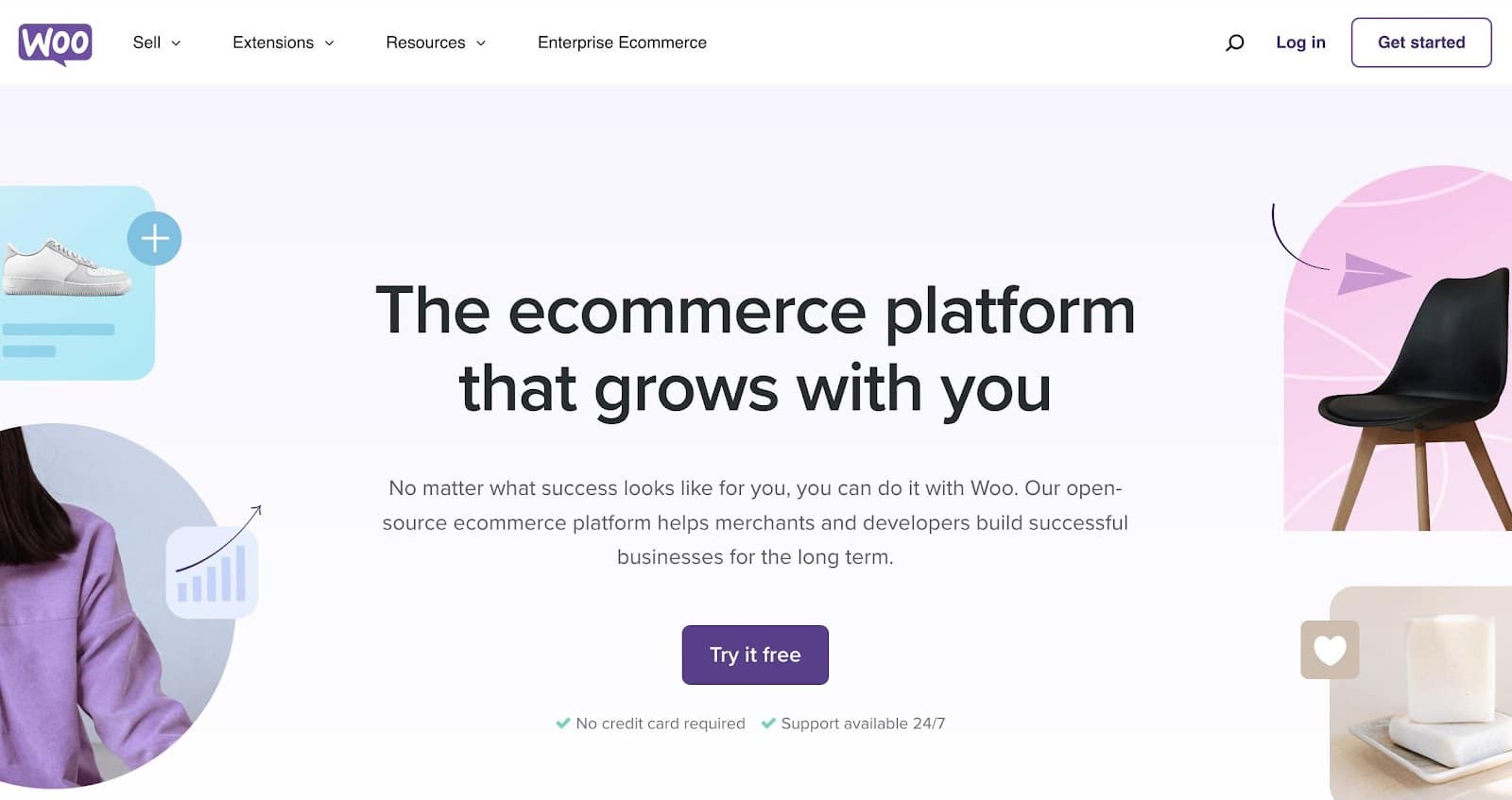
Es la solución más popular para gestionar una tienda online en WordPress debido a su rápida integración en el ecosistema de WordPress, una sólida colección de temas de comercio electrónico compatibles y una avanzada flexibilidad de desarrollo.
Estas son algunas de las características clave de WooCommerce:
- Venta de productos digitales y físicos: WooCommerce también admite una amplia gama de otros tipos de productos, como suscripciones, productos variables, productos de afiliados y productos agrupados.
- Gestión de tiendas de comercio electrónico: WooCommerce gestiona los pedidos, el inventario de productos y todos los contactos desde su panel de control.
- Creación automatizada de páginas de comercio electrónico esenciales: Recibirás una página Tienda, una página Carrito, una página Mi cuenta y muchas más una vez que actives WooCommerce en tu sitio.
- Ampliabilidad y escalabilidad: Existe un amplio ecosistema de plugins, extensiones y complementos para WooCommerce, que te permiten incorporar nuevas funciones que no están integradas. También es fácil ampliar un negocio con WooCommerce gracias a su compatibilidad con grandes cantidades de pedidos, productos y otros datos.
- Comunidad y soporte: Aunque no hay soporte humano directo, WooCommerce tiene una gran comunidad de desarrolladores y usuarios activos, e Internet está lleno de foros y tutoriales para encontrar soluciones.
- Pagos, envíos e impuestos: Elige entre cientos de procesadores de pago, y enlaza con el proveedor de envíos que más te guste. Incluso puedes establecer impuestos en función de las zonas.
- Datos analíticos: Pocas plataformas de comercio electrónico rivalizan con el sólido conjunto de informes y análisis que proporciona WooCommerce. Haz un seguimiento del rendimiento de tu tienda a lo largo del año, y analiza todo, desde las acciones de los clientes hasta los ingresos diarios.
En general, WooCommerce ofrece una amplia gama de características, lo que lo convierte en el plugin de comercio electrónico de referencia para WordPress. Dicho esto, hay otros plugins de comercio electrónico a tener en cuenta, que recomendamos antes de comprometerse por completo con WooCommerce.
¿Para Qué Sirve Elementor?
Elementor se utiliza para controlar fácilmente el diseño de cualquier sitio web de WordPress. Se integra perfectamente con WooCommerce. De esta forma, puedes personalizar elementos de tu tienda WooCommerce que normalmente carecen de capacidades de edición.
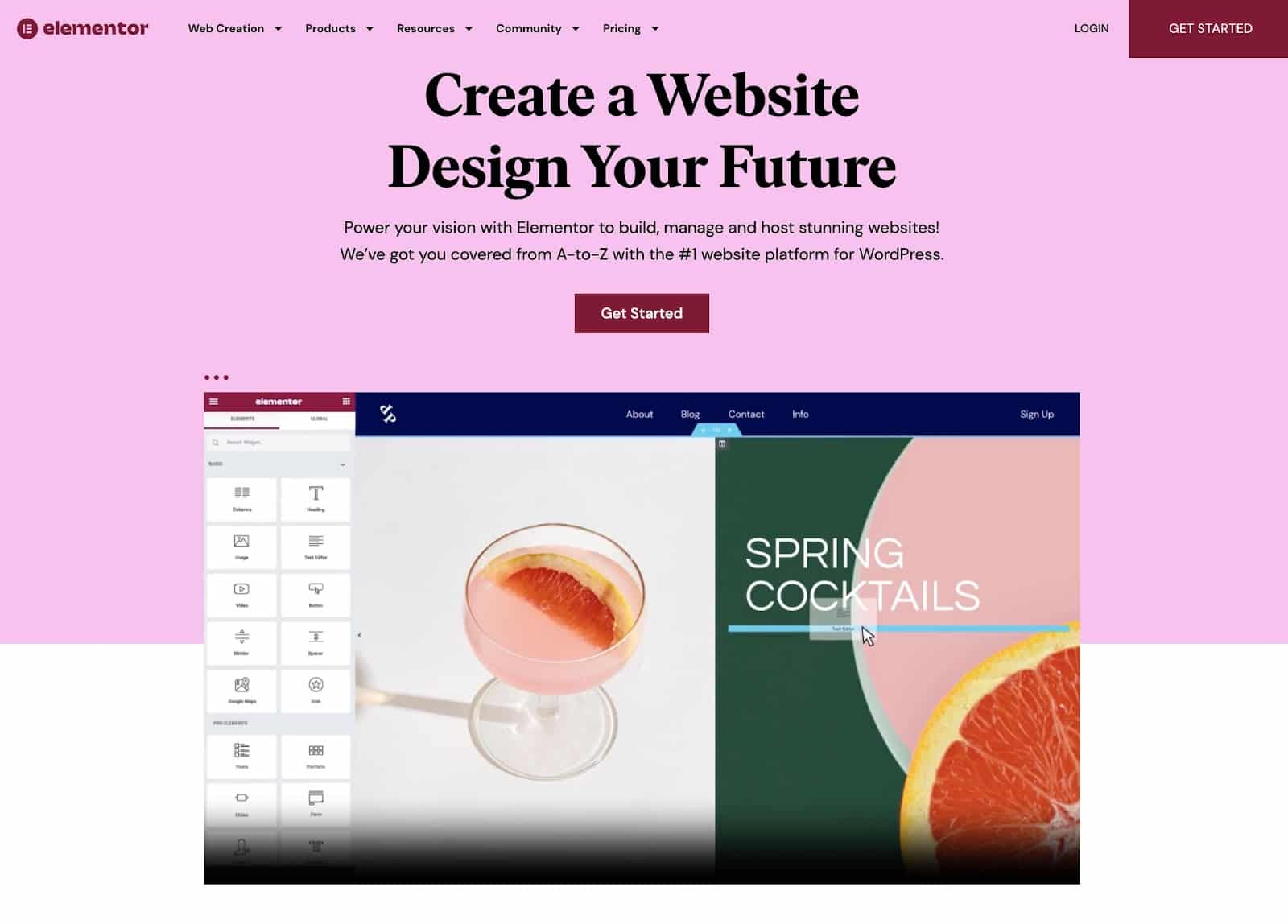
Por ejemplo, Elementor te ayuda a personalizar:
- La página de la Tienda de WooCommerce
- Las páginas de Productos
- Las páginas Pago y Carrito
- La página Mi cuenta
- La página Tienda
Elementor proporciona una experiencia de edición de arrastrar y soltar, lo que permite una interfaz de diseño visual que utiliza principalmente el ratón del ordenador, en lugar de código informático o ajustes de desarrollo avanzados.
El editor de arrastrar y soltar no sólo abre la personalización de las páginas mencionadas, sino que proporciona un mayor control sobre el diseño de cada parte de tu sitio web.
Por ejemplo, puedes personalizar la página de inicio o añadir una página Coming Soon en cuestión de segundos, todo ello gracias a las plantillas de páginas y secciones que incluye Elementor.
En general, Elementor proporciona:
- Un constructor de arrastrar y soltar con bloques WooCommerce
- Plantillas prediseñadas pensando en el comercio electrónico
- Una herramienta específica de WooCommerce Builder con widgets y funciones dedicadas a los elementos de comercio electrónico
- Estilos avanzados para cada bloque, sección y página creados en WooCommerce
Debido a la facilidad de uso de Elementor con WooCommerce, el plugin es utilizado por desarrolladores y propietarios de sitios web de todo el mundo para crear tiendas online altamente personalizadas.
¿Funciona WooCommerce con Elementor?
Sí, Elementor está diseñado para funcionar con el plugin de WooCommerce.
De hecho, Elementor se vende como un producto que:
- Reduce los plugins necesarios para WooCommerce
- Aumenta las conversiones (con secciones y temas de WooCommerce optimizados y prediseñados)
- Ayuda a visualizar el desarrollo de la tienda online sin necesidad de código
Elementor también incluye varios widgets de WooCommerce.
Aquí tienes una lista de algunos widgets de WooCommerce para Elementor:
- Meta información del producto
- Descripción corta
- Migas de pan del producto
- Mi cuenta
- Carrito
- Menú del Carrito
- Inventario
- Añadir a la cesta
- Valoración del producto
- Muchos otros
En cuanto al diseño personalizado, Elementor te ayuda a personalizar áreas de una tienda WooCommerce que, antes, generalmente no estaban disponibles para personalizaciones. Elementor te permite editar la página Pago, Resumen de compras, Mi cuenta, Páginas de productos, Carrito y mucho más.
Junto con los kits completos para sitios web de WooCommerce y una función de configuración de una sola página para WooCommerce, se puede decir con seguridad que WooCommerce y Elementor funcionan bastante bien juntos.
¿Por Qué Deberías usar Elementor para Sitios WooCommerce?
Usar WooCommerce sin Elementor está perfectamente bien. Sigue siendo una potente plataforma de comercio electrónico para la gran mayoría de los negocios. Sin embargo, verás que las opciones de personalización son limitadas sin Elementor, y pasarás más tiempo desarrollando tu sitio web.
Estas son las principales razones para usar Elementor con WooCommerce:
Diseño visual mejorado
WordPress tiene su constructor de páginas Gutenberg, pero Elementor amplía esa funcionalidad con un mayor número de bloques y secciones preconstruidas.
Personalización de páginas WooCommerce no editables
Desde la página del carrito hasta la página Mi cuenta, Elementor te permite personalizar varias páginas de WooCommerce que suelen estar bloqueadas. También te permite personalizar casi todos los aspectos de las páginas de Producto.
Diseños orientados a la conversión
Todos los elementos de Elementor son responsivos, y muchos de sus widgets y bloques de WooCommerce están hechos específicamente para impulsar las ventas, como las tablas de precios, los testimonios y los temporizadores de cuenta atrás.
Integración perfecta con WooCommerce
Elementor funciona perfectamente con WooCommerce, y eso descubre un gran ecosistema de temas y complementos compatibles con WooCommerce, creados sólo para la creación de páginas con Elementor.
Ahorro de tiempo y rentabilidad
Las plantillas, bloques y secciones prediseñadas de Elementor eliminan la necesidad de codificación personalizada y la tediosa configuración manual. Sólo se tardan unos minutos en crear páginas de comercio electrónico de aspecto profesional. Esto reduce los posibles costes de desarrollo y el tiempo dedicado a crear tu tienda.
Con ventajas como éstas, recomendamos utilizar siempre Elementor (u otro constructor de páginas que te guste) al construir un sitio con WooCommerce.
¿Cómo Crear un Sitio Web de Comercio Electrónico con Elementor y WooCommerce?
Elementor y WooCommerce son la mejor combinación de herramientas para crear un sitio de comercio electrónico en WordPress. En esta guía, te explicamos todos los pasos necesarios para crear una tienda online con ambos.
1. Instala WooCommerce y Elementor
Para empezar, debes tener:
- WordPress
- Alojamiento (preferiblemente una solución de alojamiento potente y gestionada como Kinsta)
Instala WordPress en tu alojamiento. Kinsta ofrece una instalación de WordPress con un solo clic.
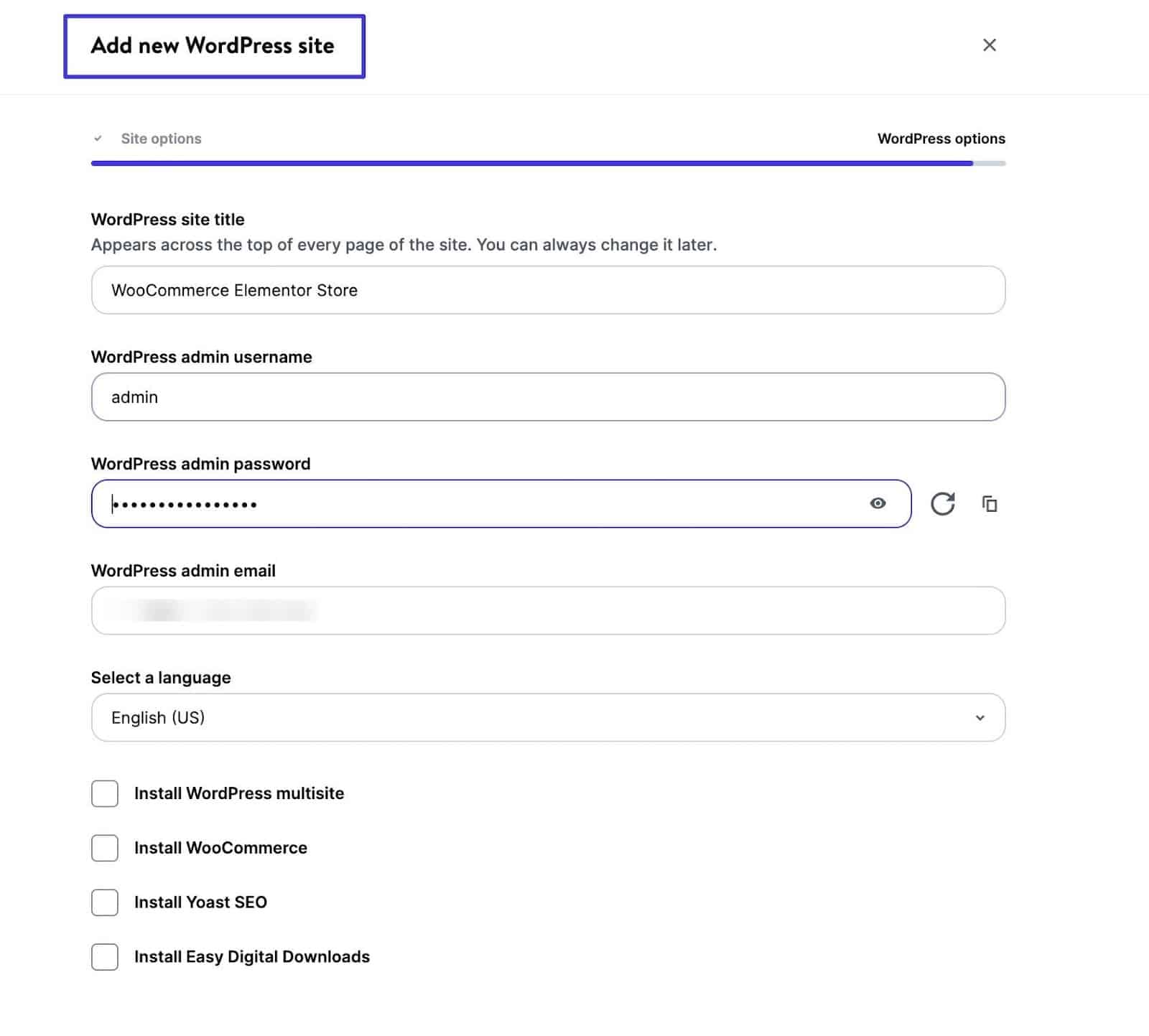
Con estos elementos en su sitio, instala el plugin WooCommerce. Los usuarios de Kinsta Hosting tienen la ventaja de instalar automáticamente WooCommerce al crear una cuenta.
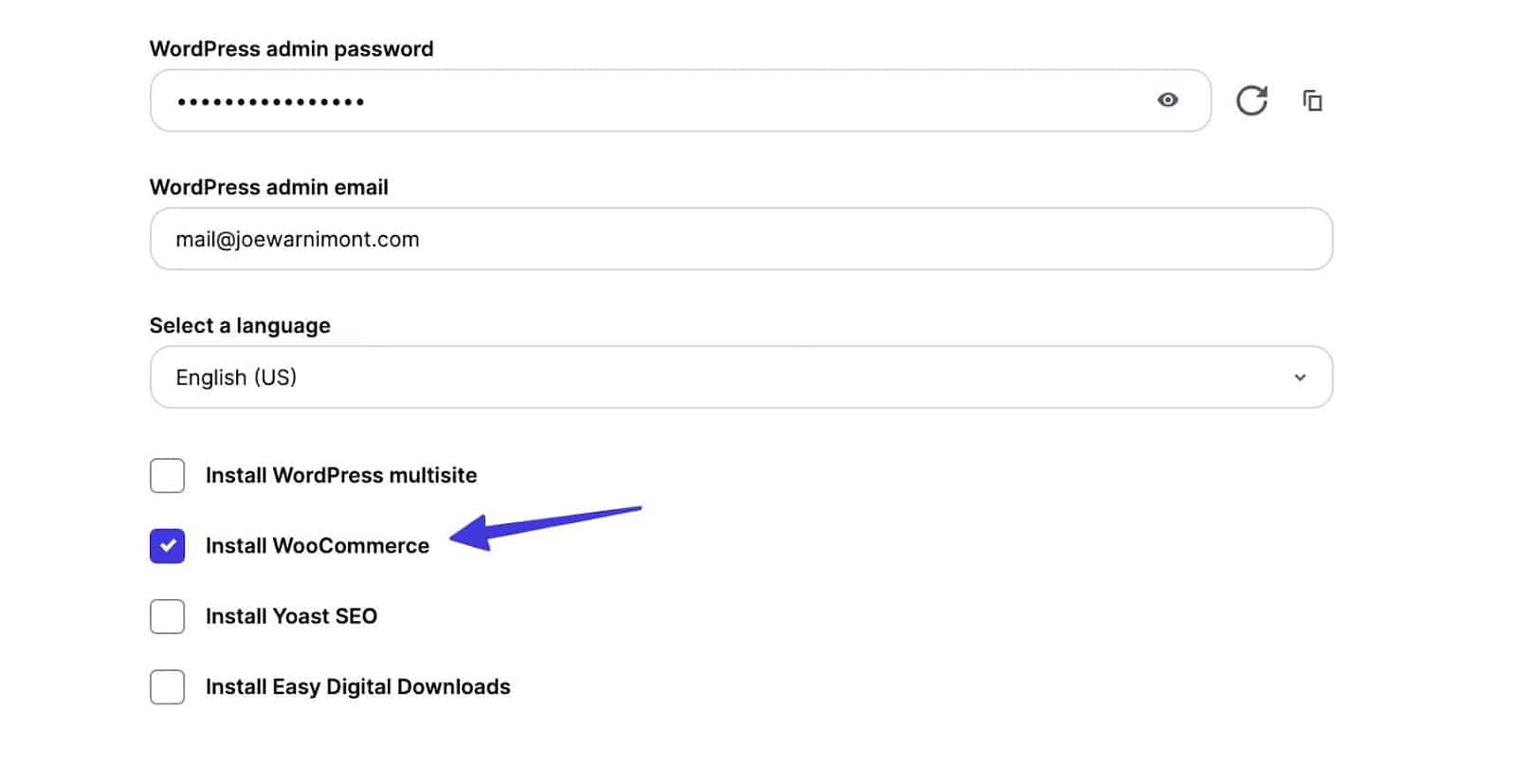
Si no, añade el plugin gratuito WooCommerce a tu sitio WordPress.
También puedes aprender a configurar WooCommerce en tu sitio con el menor número de problemas. Asegúrate de activar WooCommerce y seguir los pasos de configuración.
Una vez completados, verás una pestaña WooCommerce en WordPress y enlaces para añadir productos, configurar pagos, añadir tipos impositivos y mucho más.
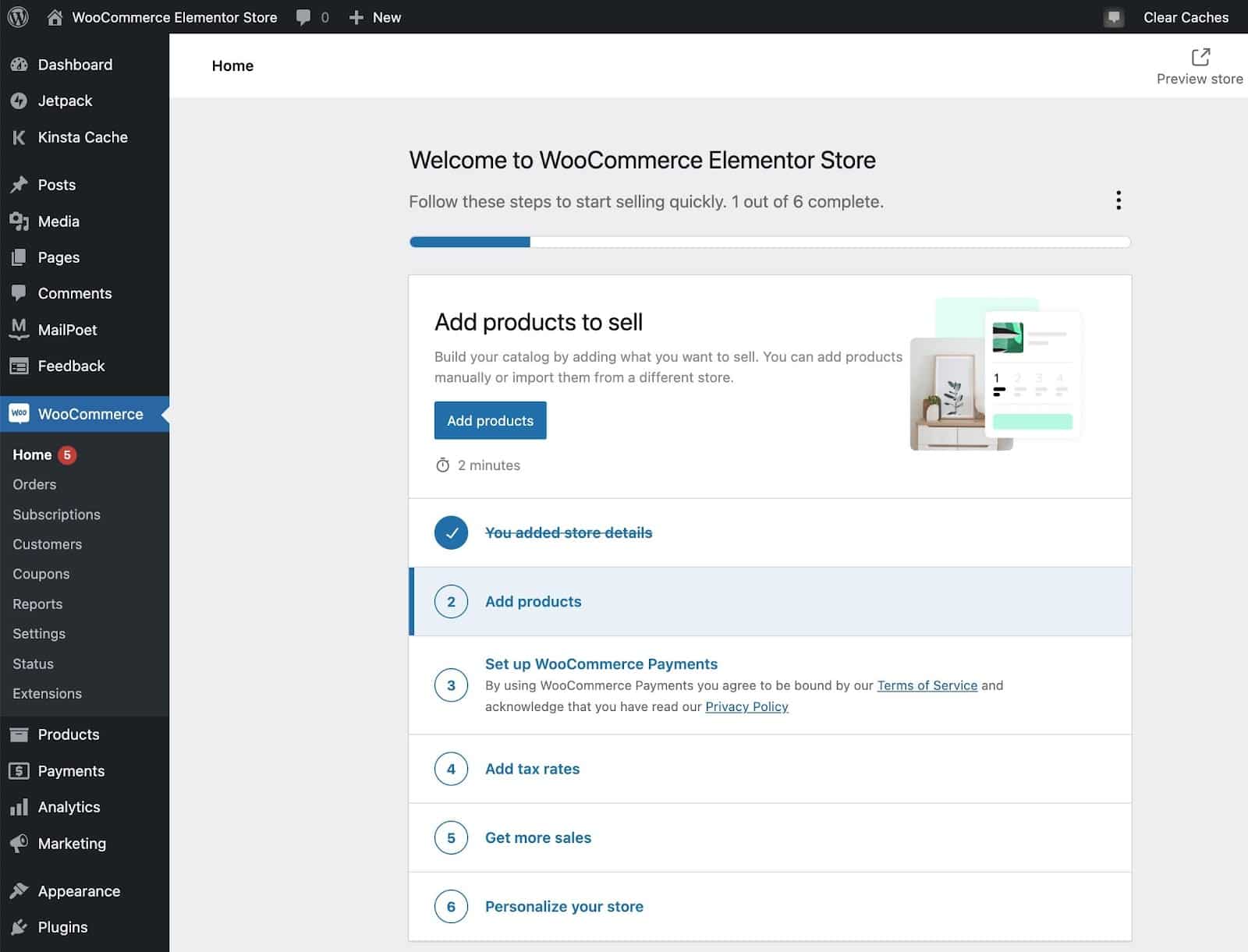
La última parte de este paso consiste en instalar y activar el Constructor de páginas Elementor. Instala la versión gratuita de Elementor o sigue los pasos para comprar y descargar Elementor Pro.
2. Añade un tema de Elementor para WooCommerce
WooCommerce es compatible con la gran mayoría de temas de WordPress. Lo mismo puede decirse de Elementor. Sin embargo, es mejor elegir un tema multiuso (que te permita crear cualquier tipo de sitio web) o un tema orientado al comercio electrónico. De este modo, no te quedarás atascado con un tema para blogs cuando intentes crear una tienda online completa.
Más adelante en este artículo, consulta nuestras recomendaciones de los mejores temas de WooCommerce Elementor para empezar. También puedes buscar en Internet temas de WooCommerce para Elementor.
Cuando encuentres el tema perfecto para tus necesidades, instálalo en tu sitio de WordPress.
3. Crea una página de inicio de WooCommerce
Por defecto, no se genera una página de inicio para una tienda WooCommerce, por lo que tienes que crearla desde cero. Para acelerar este proceso, puedes crear automáticamente una página de inicio yendo a WooCommerce > Inicio en WordPress. Haz clic en Crear una página de inicio personalizada y personalízala según tus necesidades.
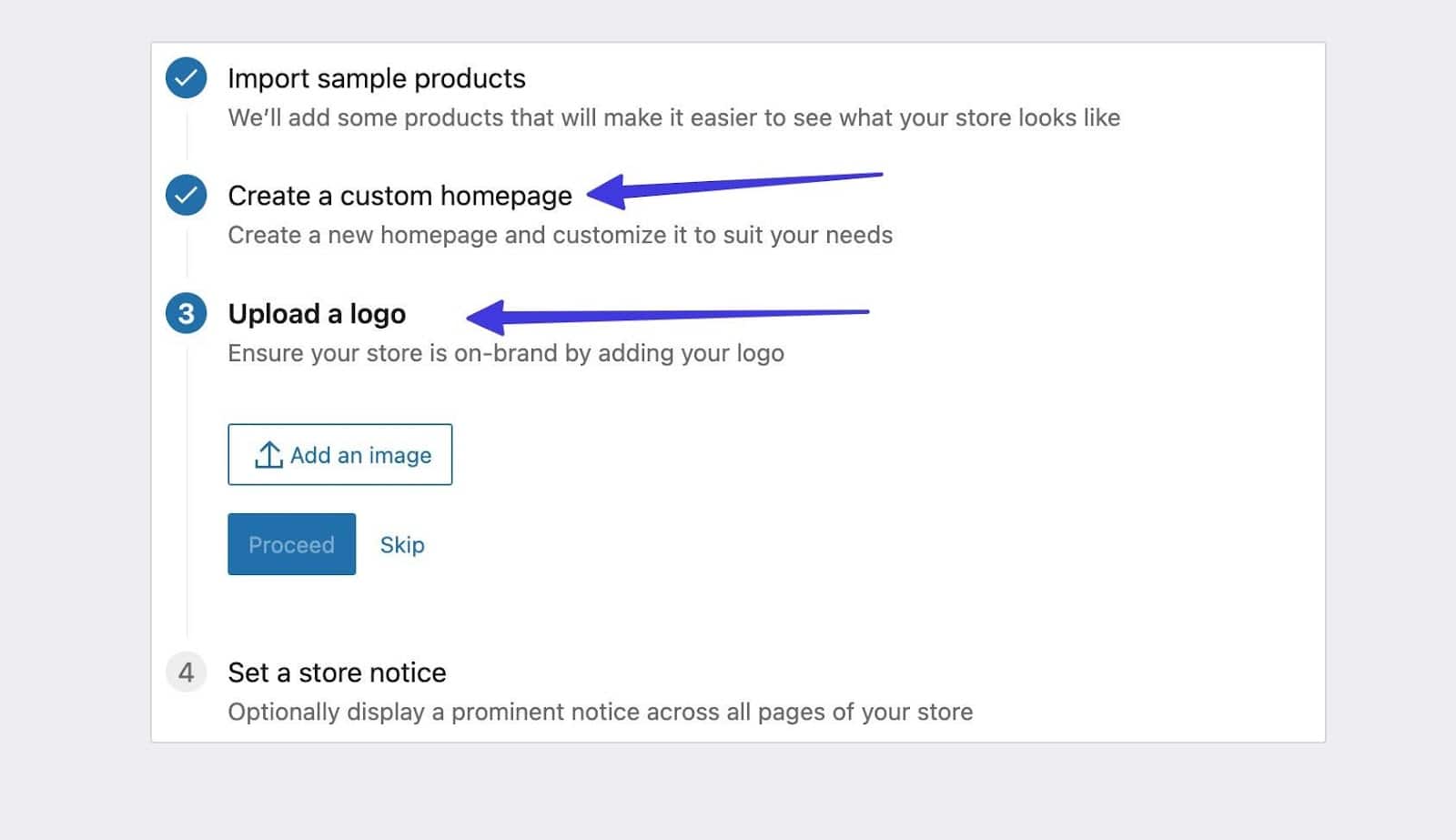
Esto añade una Página de inicio para personalizarla.
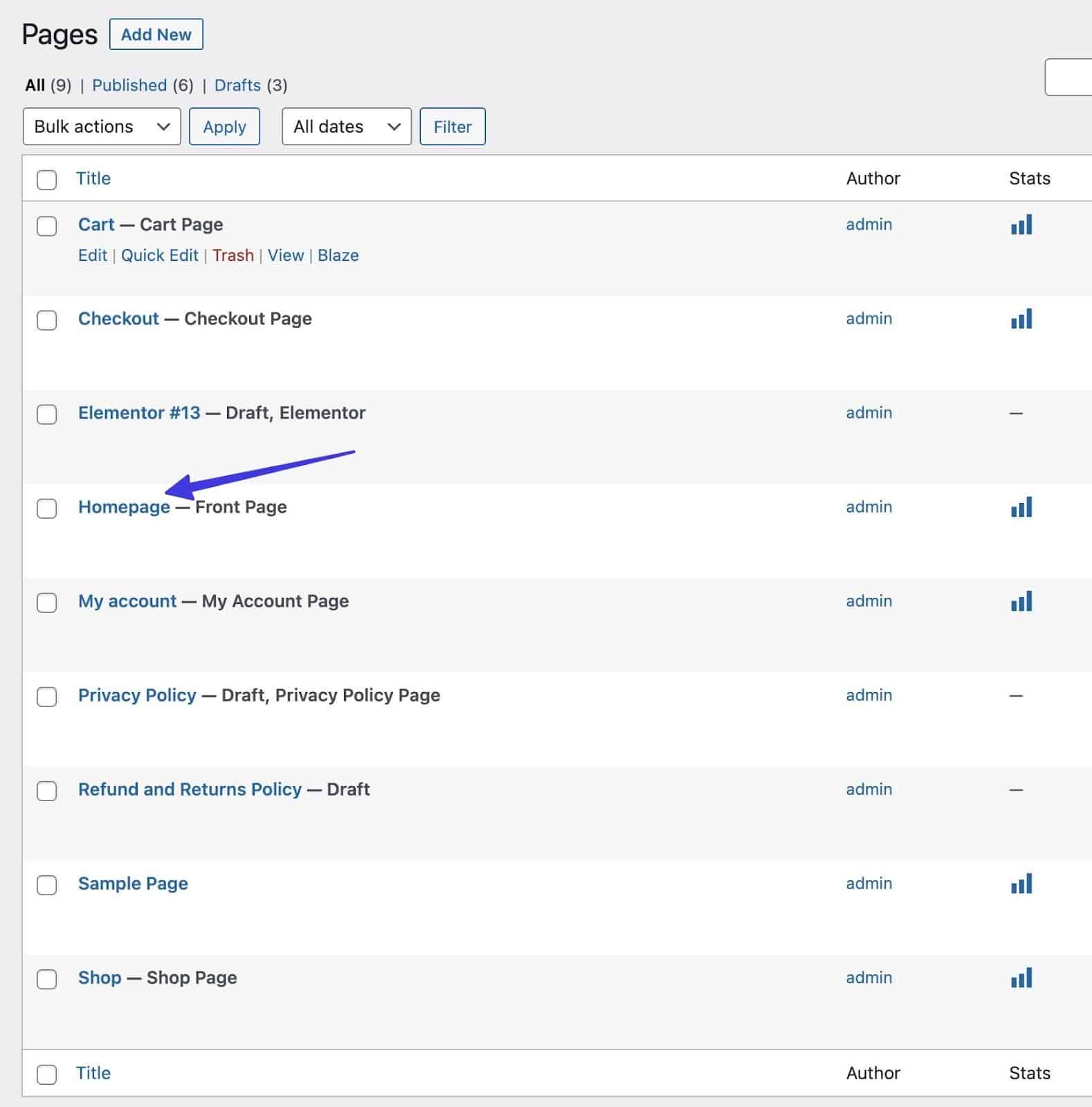
Por último, ve a Apariencia > Personalizar y selecciona Configuración de la página de inicio. Elige Una página estática en Tu página de inicio muestra. Selecciona Página de inicio en el menú desplegable Página de inicio.
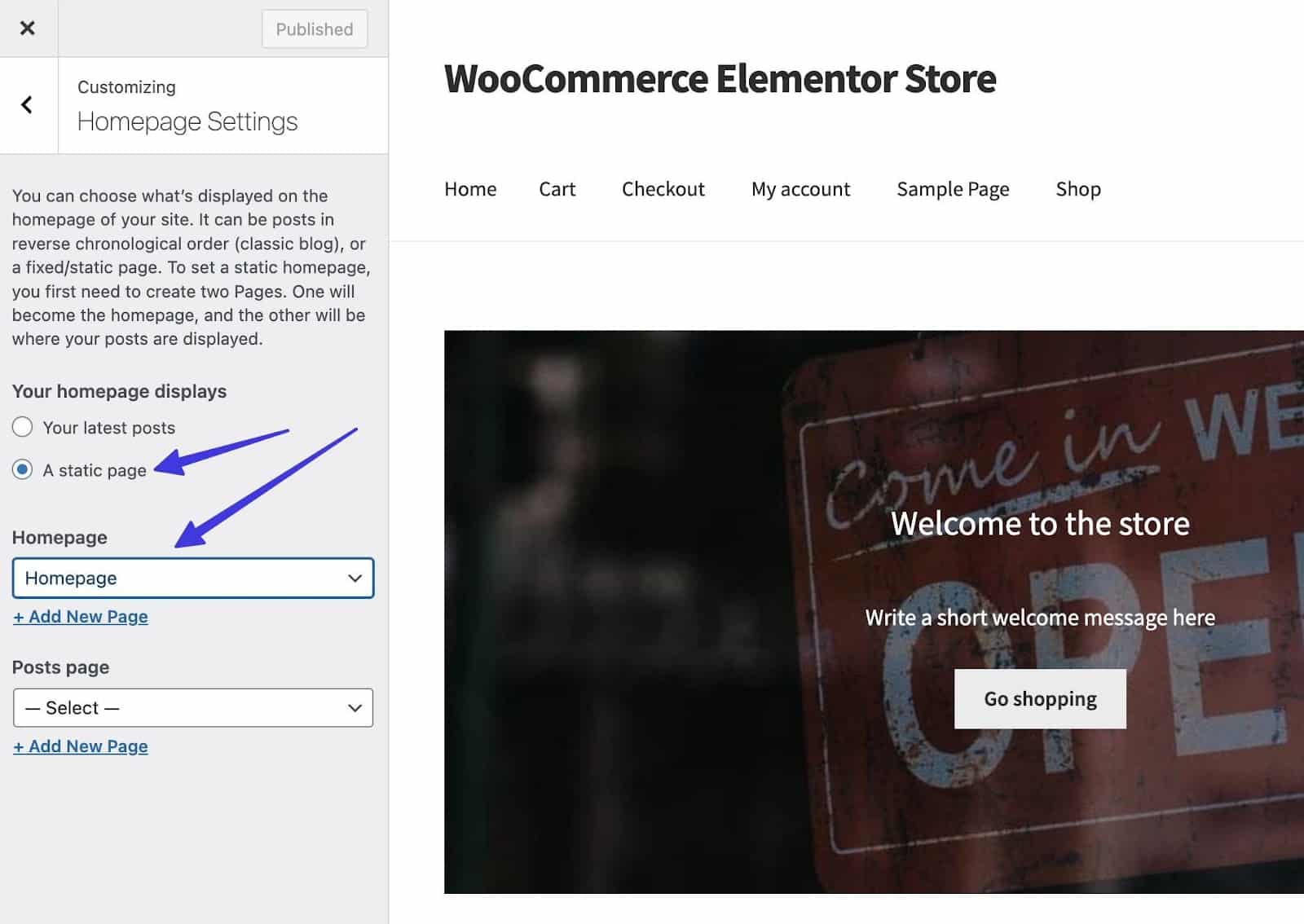
Esto dedica esa página en particular como tu página de inicio global y te permite personalizarla con Elementor o el Personalizador de temas de WordPress.
El diseño de tu página de inicio (y de todo el sitio web en general) depende del tema elegido. Por ejemplo, el tema Astra ofrece plantillas de inicio para crear una bonita tienda online en cuestión de segundos. Se encuentran en Apariencia > Plantillas de inicio (si utilizas Astra).
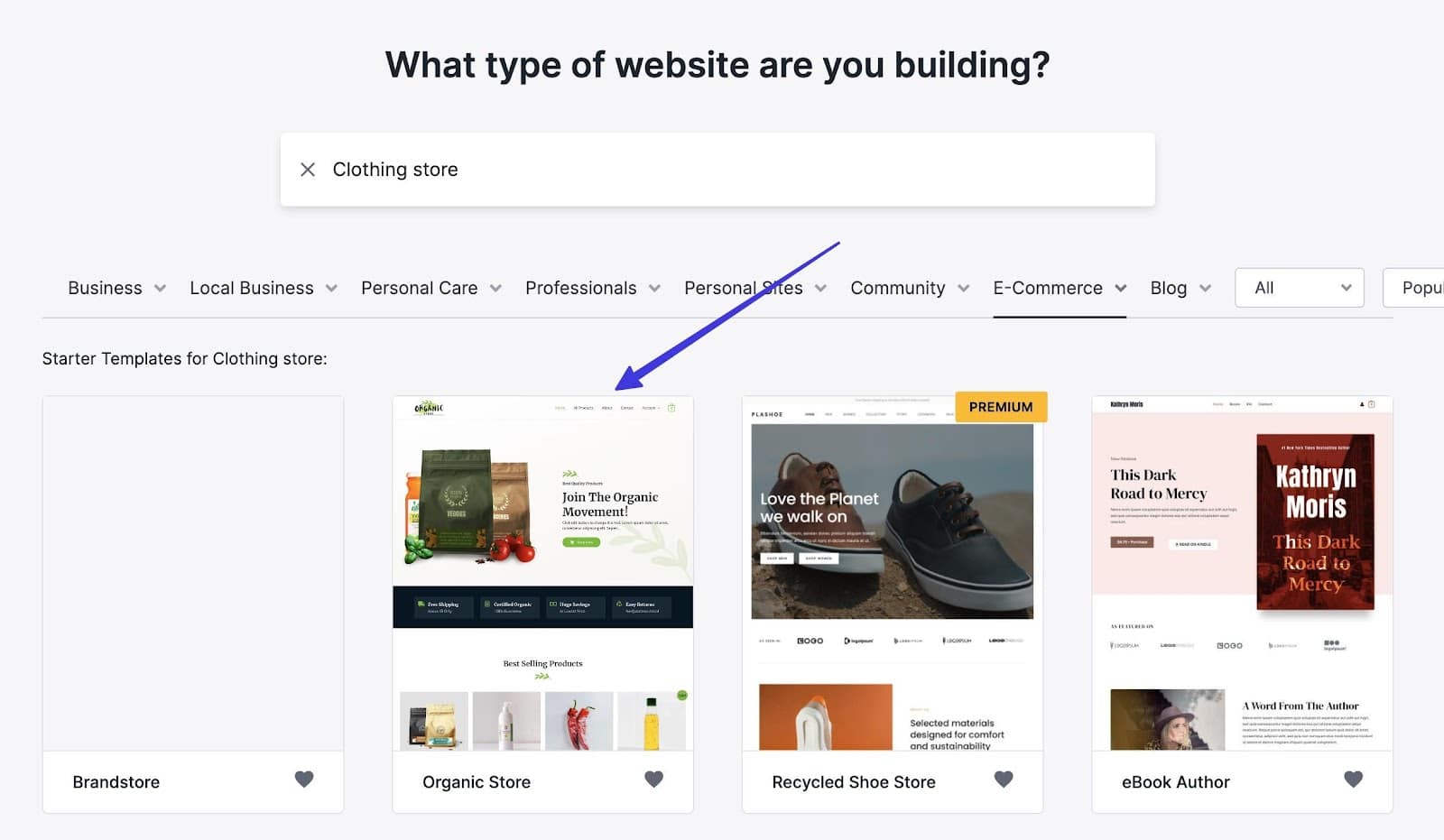
También te recomendamos explorar el Constructor de temas de Elementor. Para ello, ve a Plantillas > Constructor de temas.
Utiliza la opción Página Única y haz clic en Añadir Nueva. Utiliza las pestañas Páginas y Bloques para diseñar rápidamente una página de inicio profesional o cualquier otra página de tu sitio.
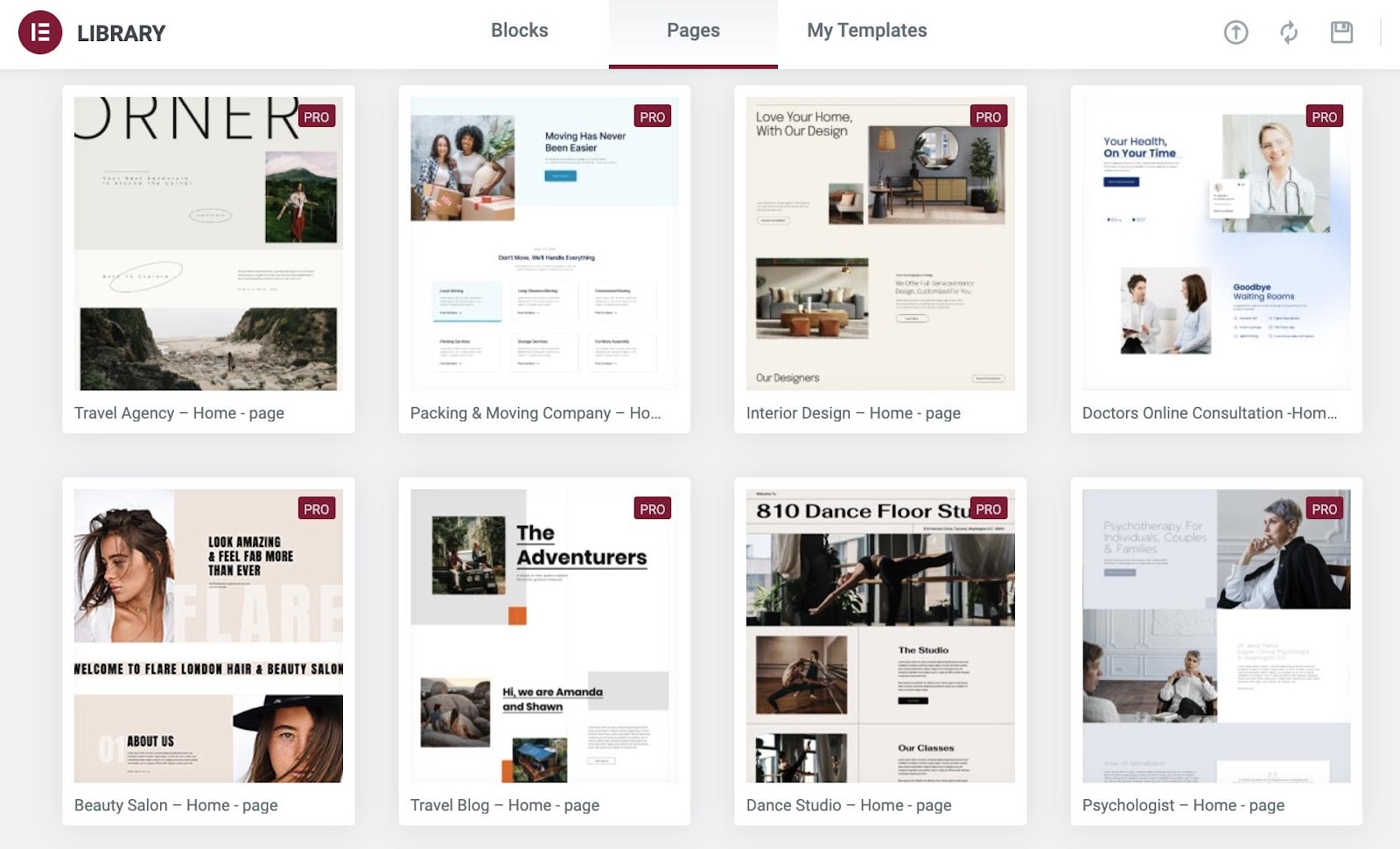
4. Añade Productos a WooCommerce
Para añadir un producto a WooCommerce, ve a Productos > Añadir nuevo. También tienes la opción de Importar varios productos con un archivo CSV.
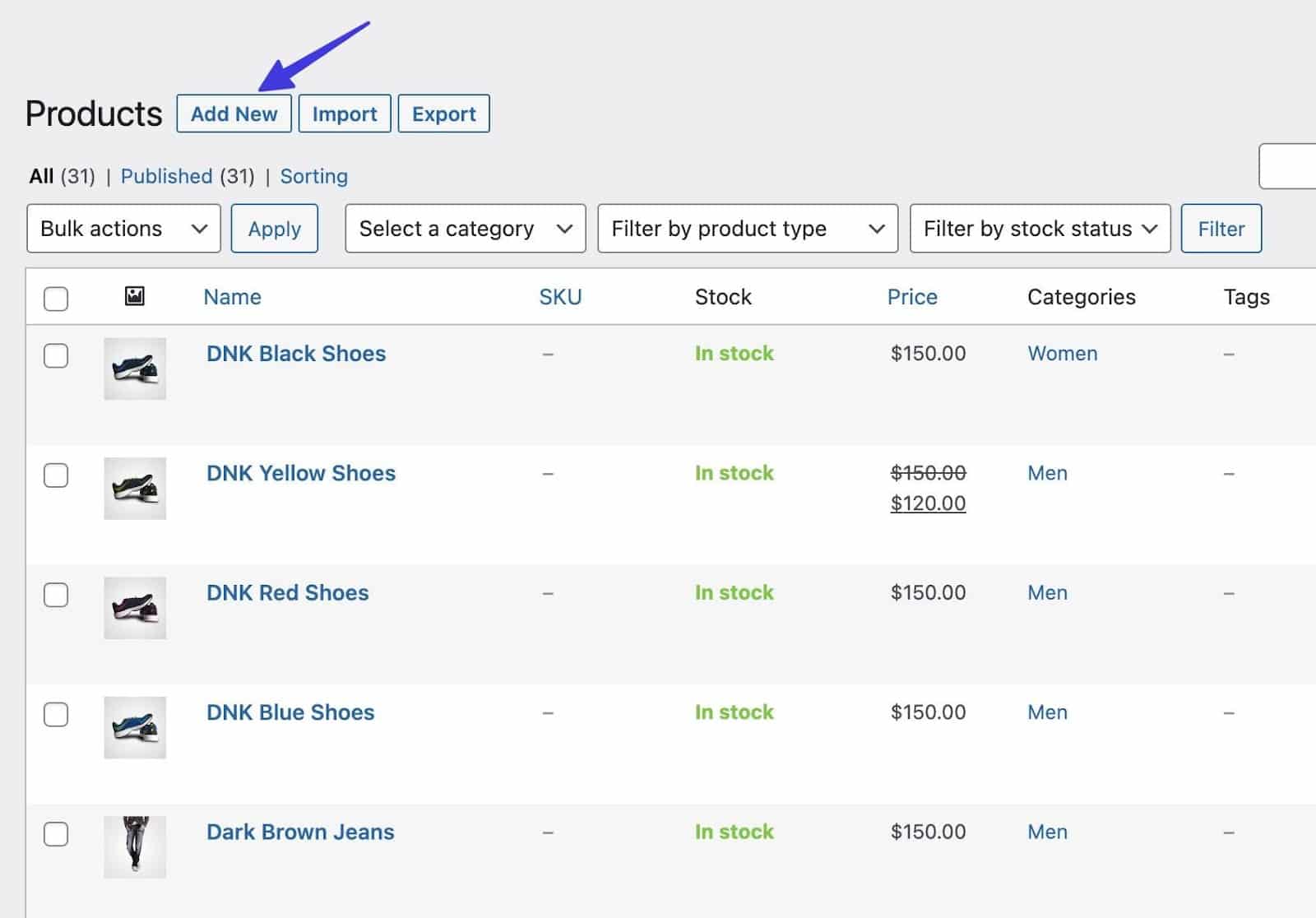
Rellénalo todo, desde el Nombre del producto hasta la Descripción del producto, pasando por el Precio y la Categoría del producto. Haz clic en el botón Publicar cuando hayas terminado con el producto.
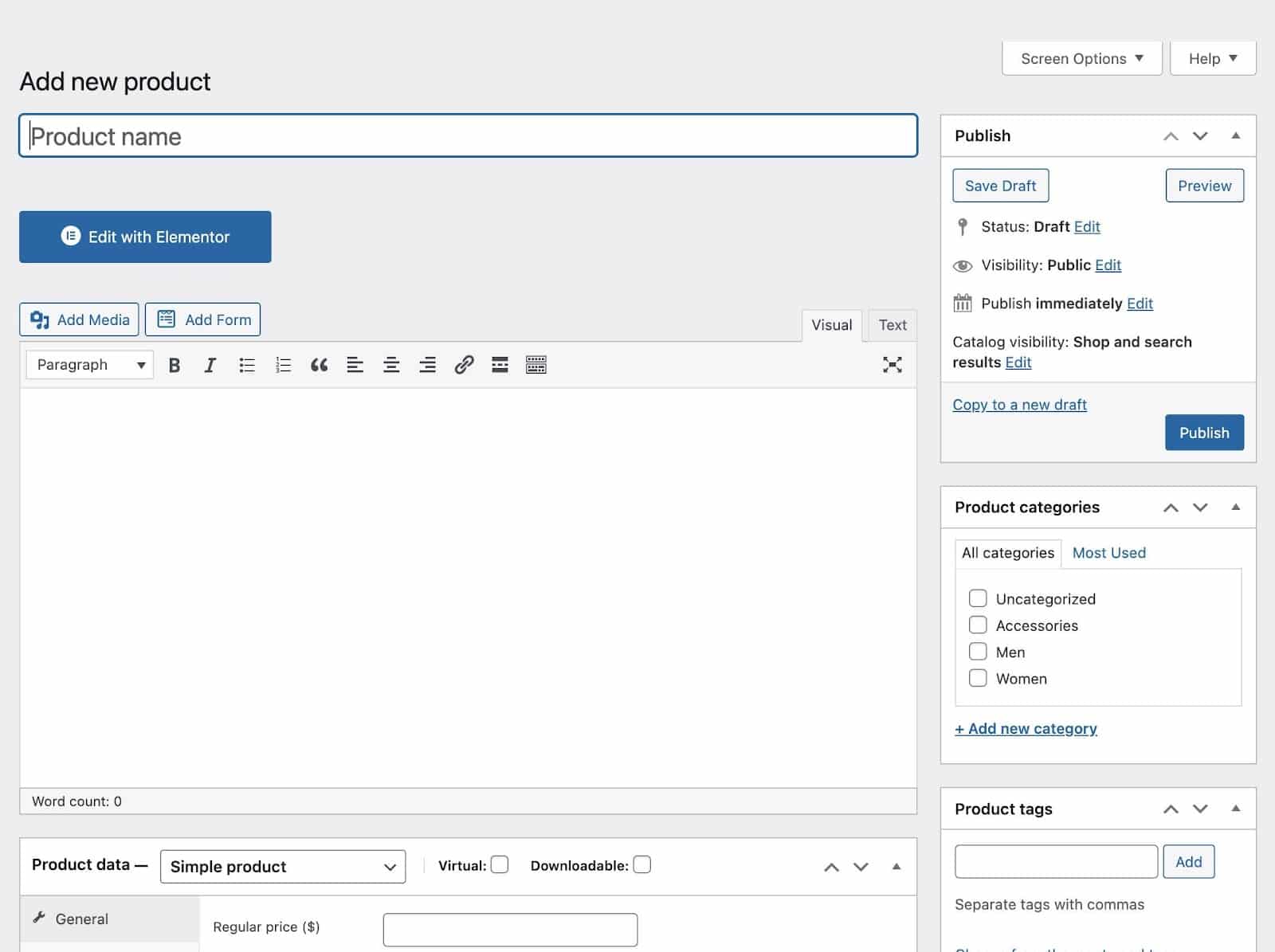
Tu lista de productos siempre está disponible en Productos > Todos los productos en WordPress.
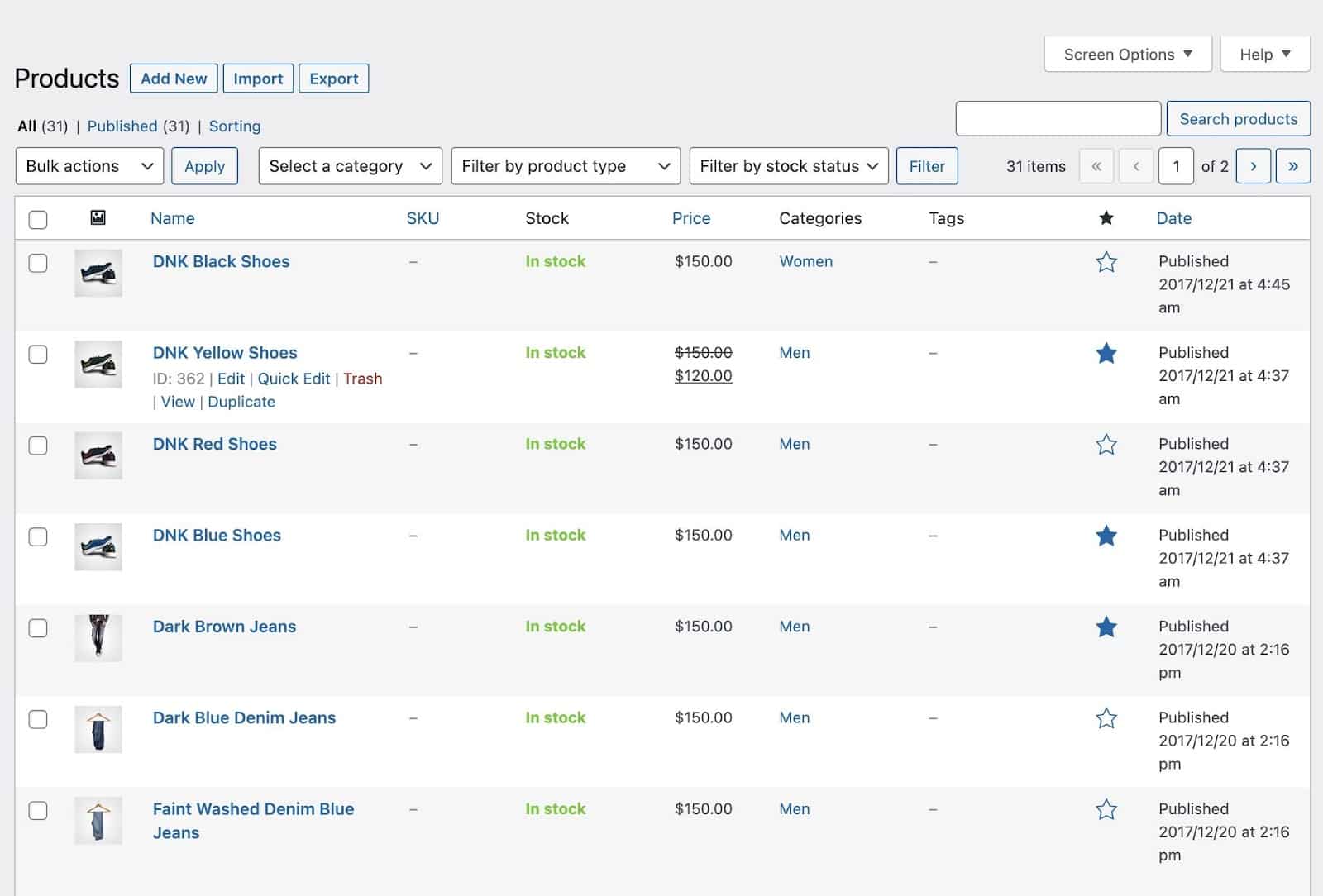
5. Configura el envío, las pasarelas de pago y los impuestos
Es importante configurar aspectos esenciales como el procesamiento de pagos, el envío y las reglas de impuestos antes de aceptar compras de los clientes.
Todos ellos se encuentran en el área WooCommerce > Configuración en WordPress.
Para el envío, ve a la pestaña Envío. Haz clic en Añadir zona de envío. Esto te permite establecer tarifas de envío específicas basadas en zonas geográficas.
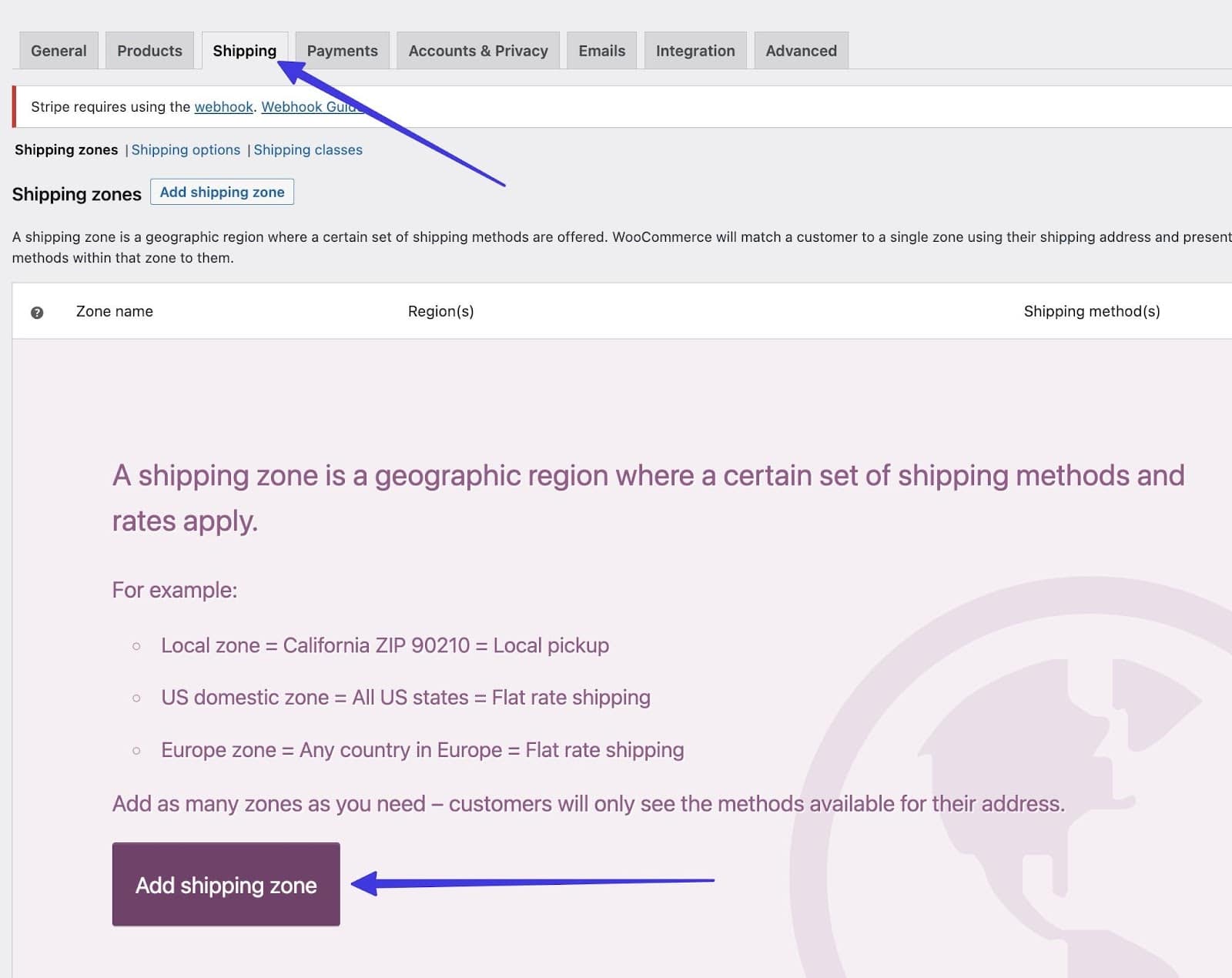
Como alternativa, puedes desplazarte hasta el final de la página para configurar la extensión Envío de WooCommerce, que ofrece etiquetas imprimibles de USPS y DHL.
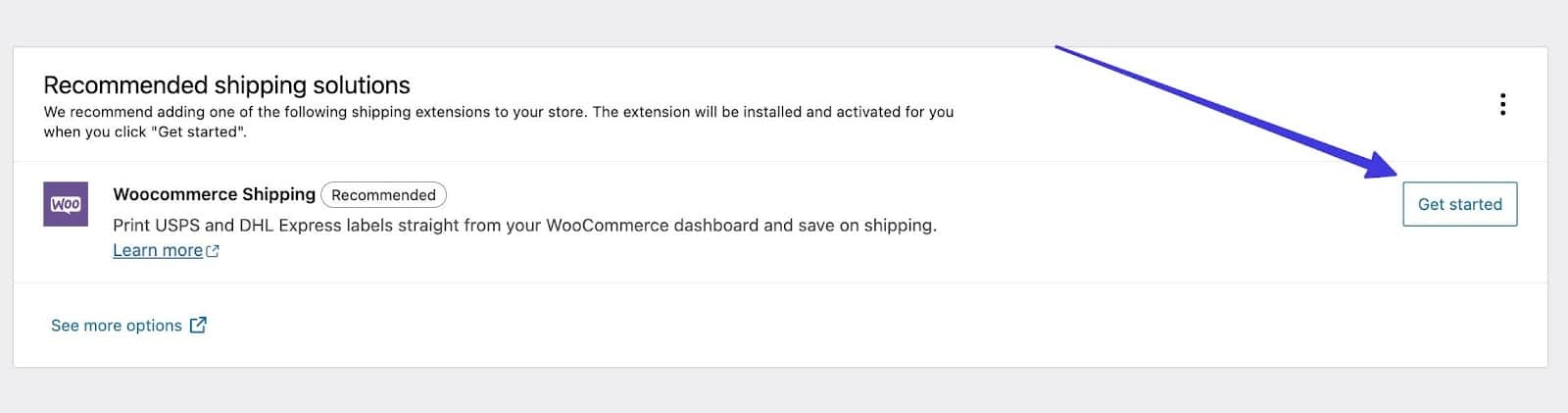
También hay muchos otros complementos y extensiones de envío de WooCommerce disponibles para diferentes regiones, transportistas y gestión de envíos.
Para configurar el procesamiento de pagos, ve a la pestaña Pagos en Configuración de WooCommerce. Instala el complemento Pagos de WooCommerce para aceptar métodos de pago como tarjetas de crédito y Apple Pay.
También puedes considerar otra solución de procesamiento de pagos como Stripe, Alipay o Klarna. Sigue los pasos presentados para activar el procesamiento de pagos, como introducir la dirección de tu negocio y añadir una cuenta corriente para recibir pagos.
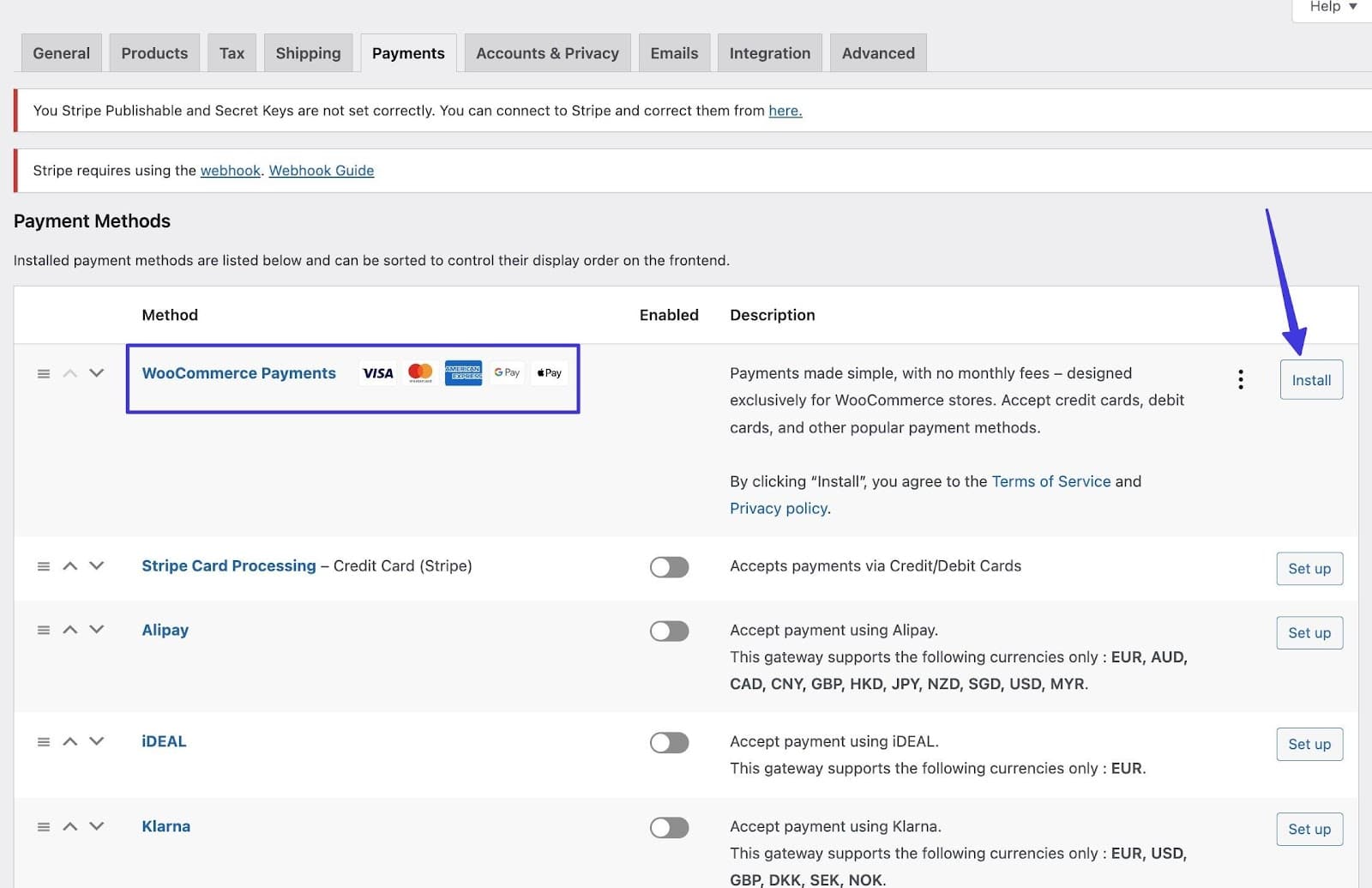
Para los impuestos, ve a la pestaña General en WooCommerce. Asegúrate de introducir la dirección de tu empresa; los impuestos y las tarifas de envío se calculan en función de esta dirección.
Desplázate y marca la casilla Activar impuestos para calcularlos en función de tu dirección durante el pago.
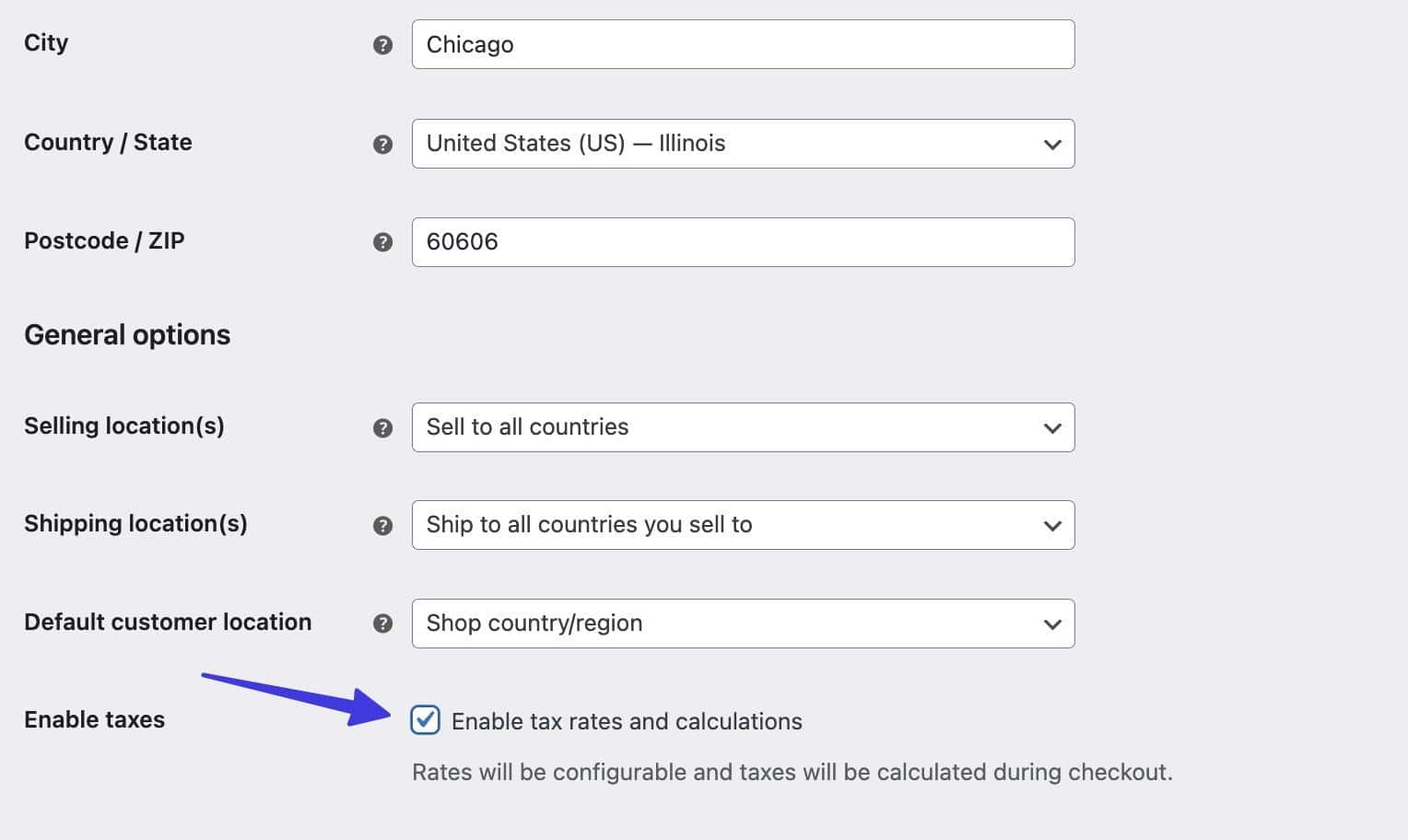
Eso revela una nueva pestaña en los Ajustes de WooCommerce llamada Impuestos. Selecciónala para configurar opciones como clases de impuestos adicionales, precios introducidos con impuestos y cómo deben calcularse los impuestos.
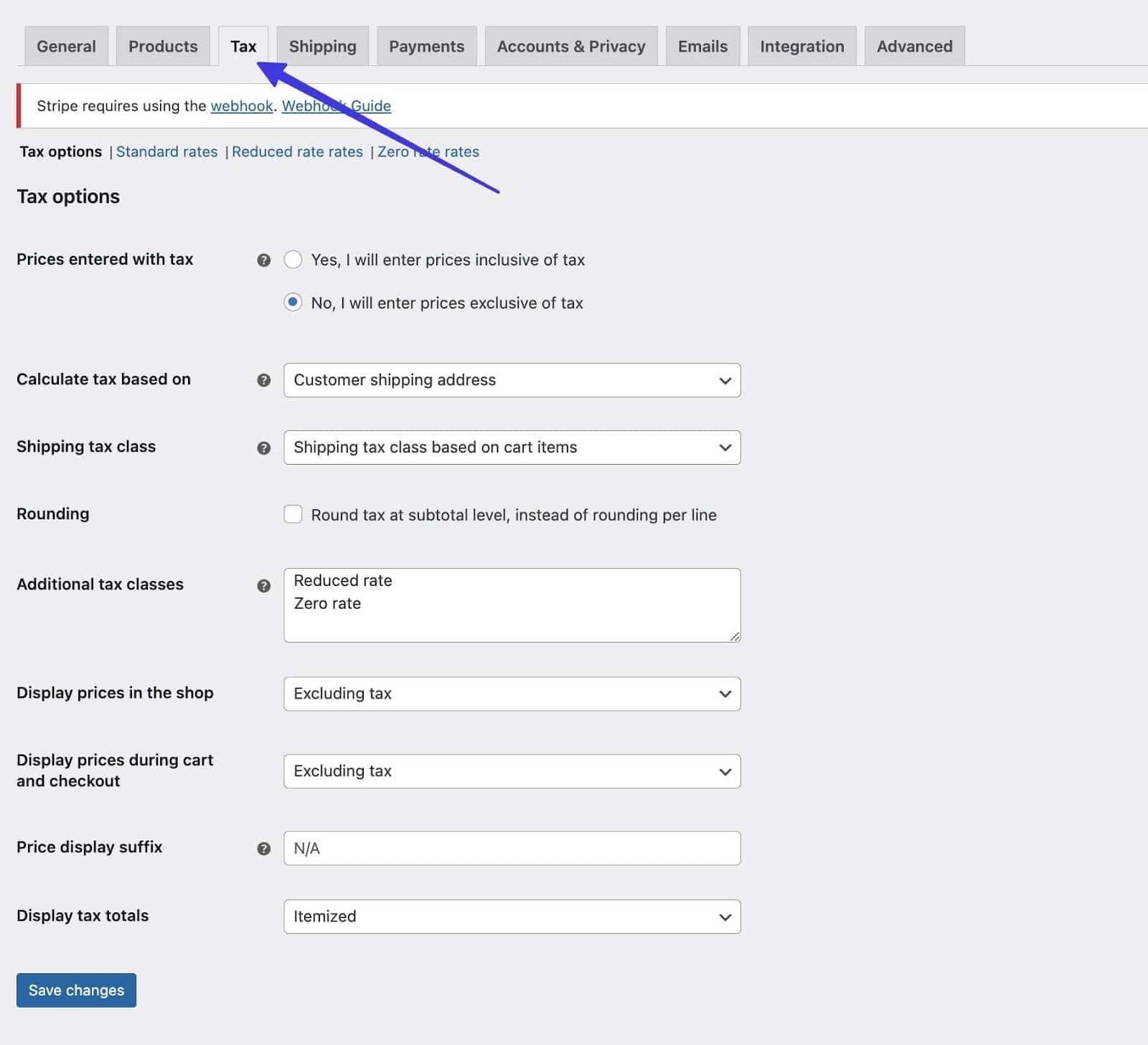
Al igual que con los envíos, hay varias extensiones de impuestos para WooCommerce que puedes activar para obtener funciones más avanzadas.
6. Configura una página de tienda en WooCommerce con Elementor
Por defecto, WooCommerce genera una página de Tienda. Puedes encontrarla yendo a la pestaña Páginas de WordPress.
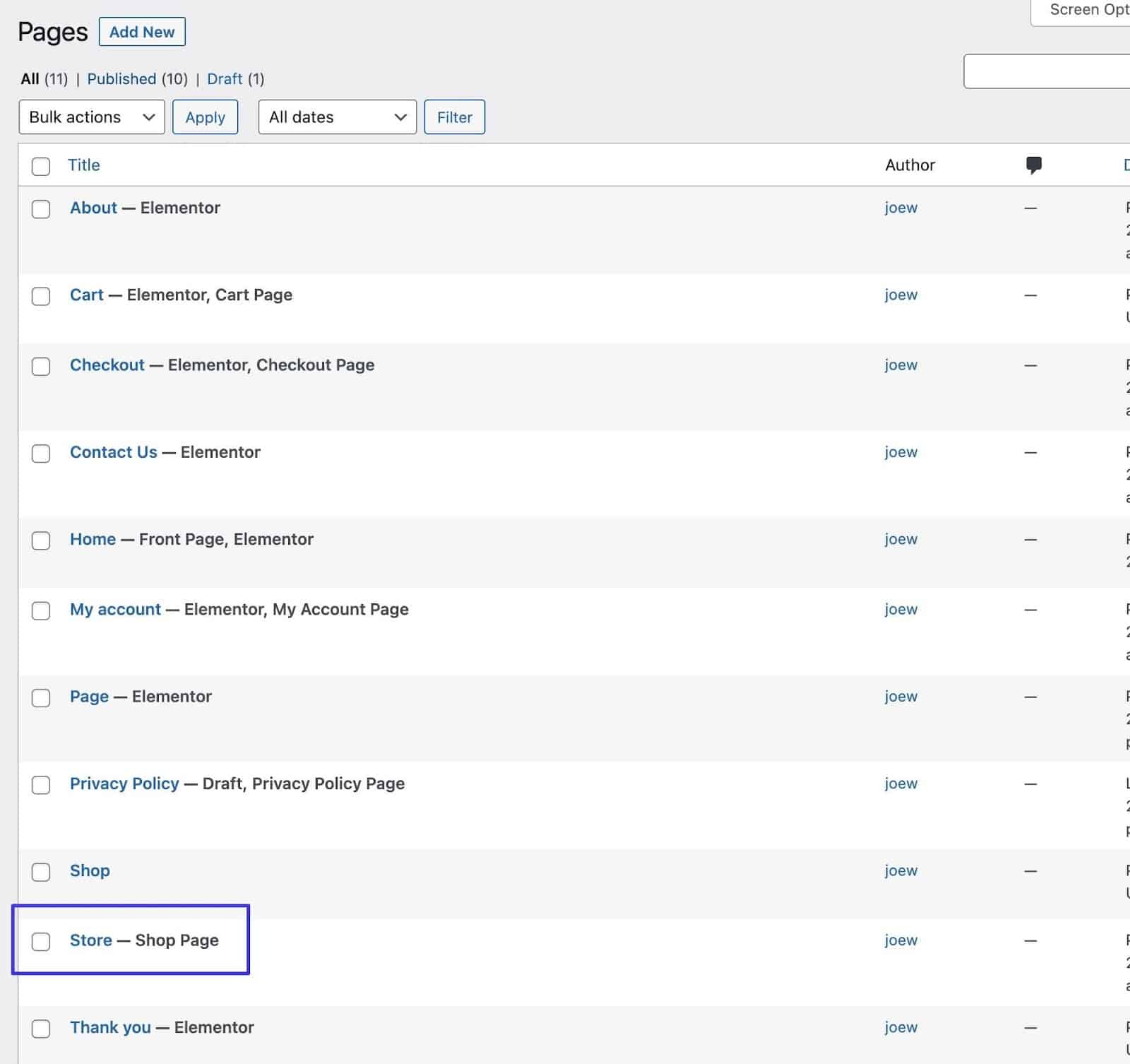
Haz clic en Editar con Elementor. También hay un botón de Kits de plantillas de Elementor para añadir rápidamente un bonito diseño a tu página Tienda.
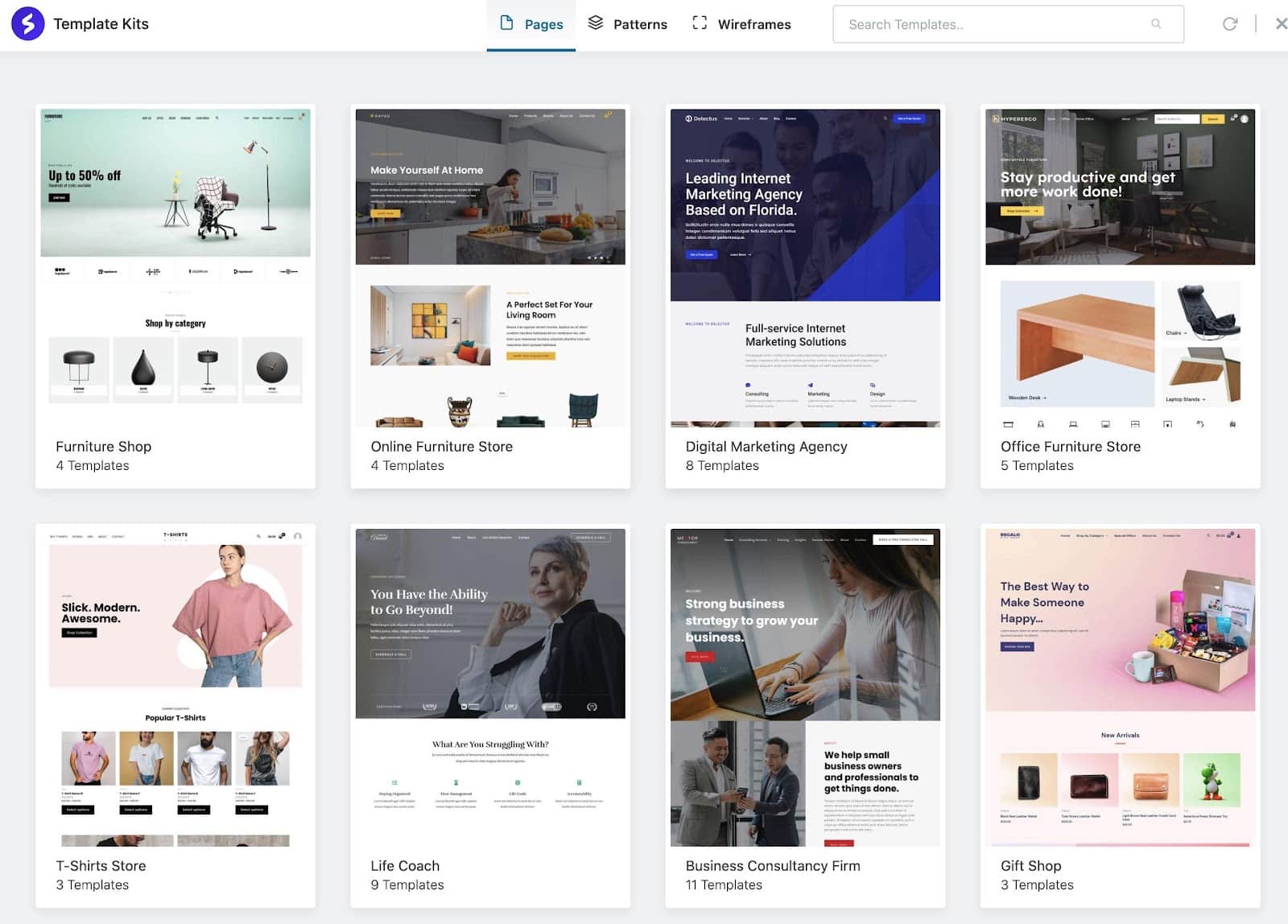
Utiliza Elementor para editar el estilo y el formato de la página de la Tienda, y considera la posibilidad de insertar un kit de plantillas para un proceso más rápido.
Una vez completado, tendrás una página Tienda con un escaparate de tus productos, herramientas de filtrado y una barra de búsqueda.
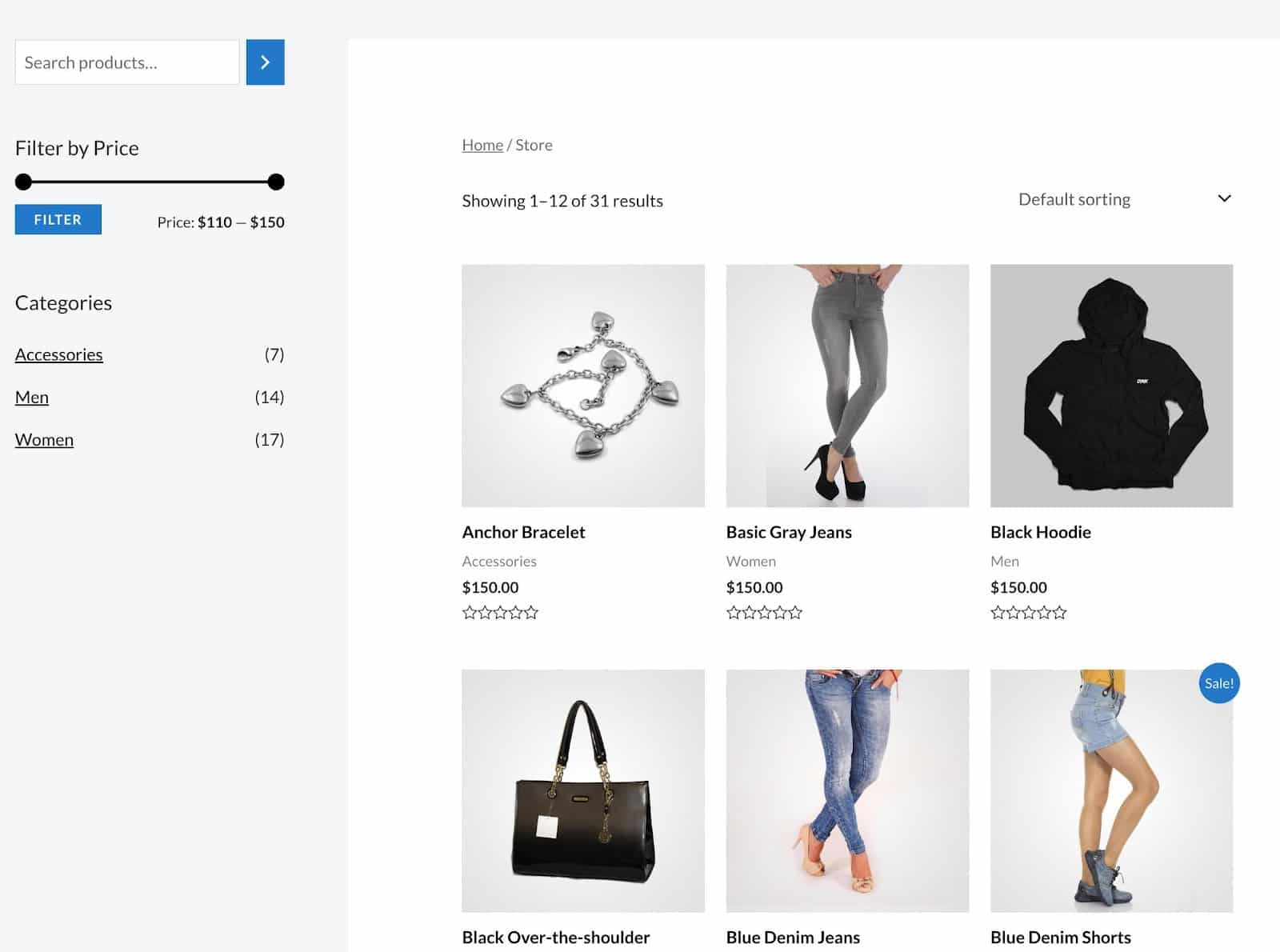
7. Muestra elegantes colecciones de productos con Elementor
Para crear una colección de productos – que vean en tu página de inicio o como una página de categoría independiente – te recomendamos que utilices el Constructor de temas de Elementor o que añadas un simple widget a una página existente.
Con el Creador de temas, elige Archivo de productos y, a continuación, selecciona y guarda uno de los diseños disponibles para las colecciones de productos.
Puedes asignar estas plantillas a la página que elijas o crear una página completamente nueva.
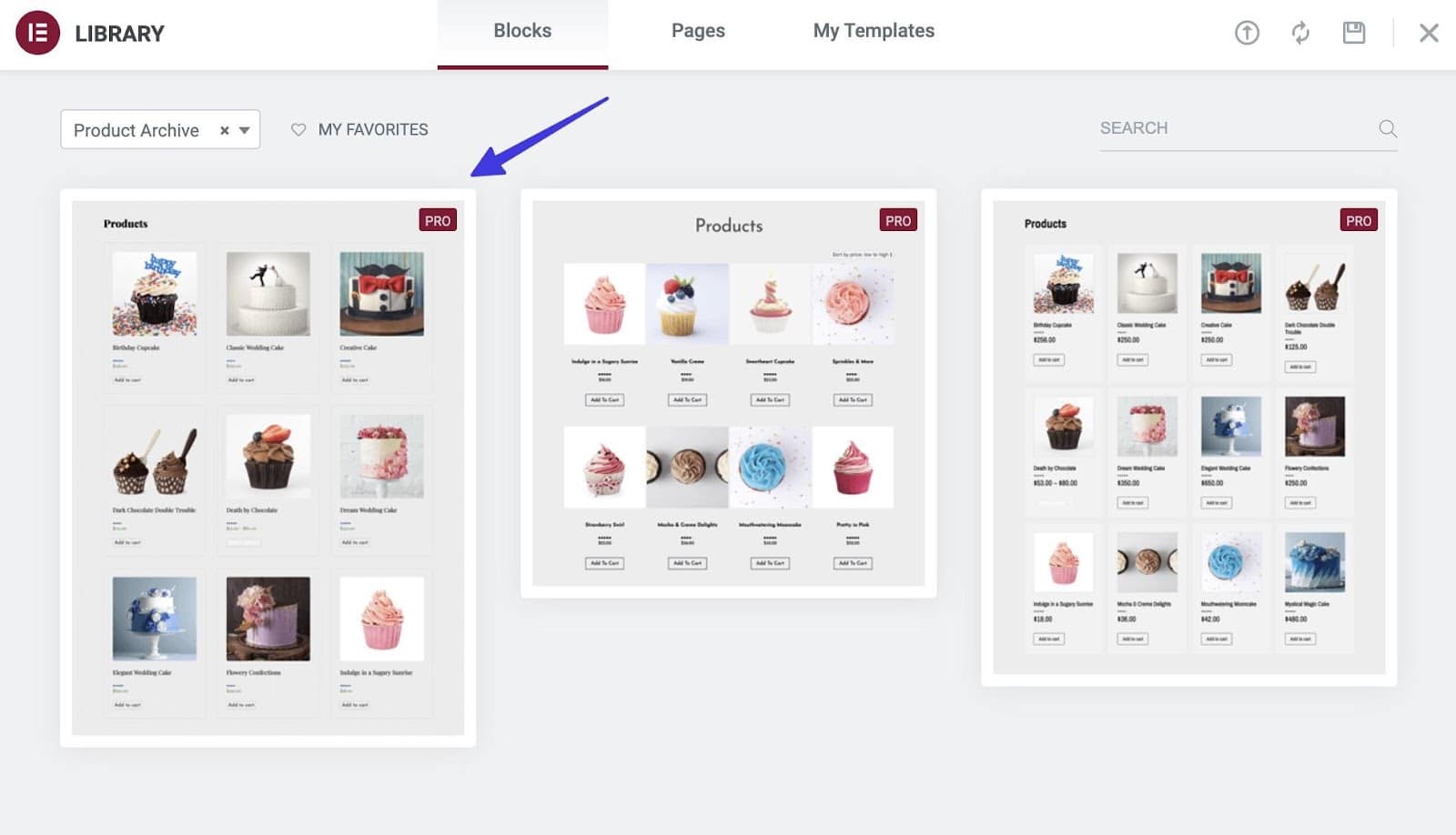
Por otro lado, puedes ir a una página creada previamente, abrirla en Elementor y añadir el widget Productos a cualquier sección para obtener una colección de tus productos de aspecto agradable.
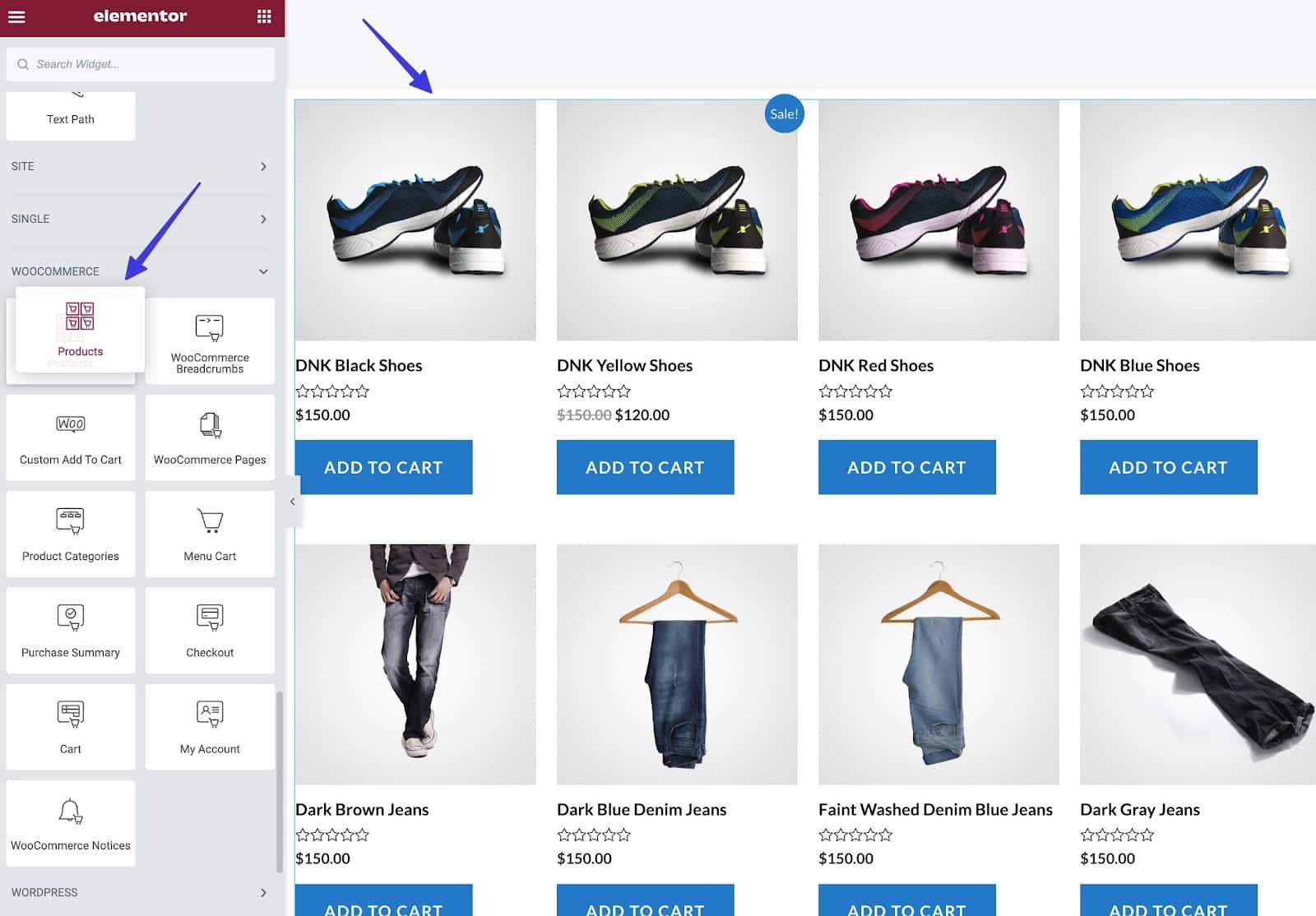
Después, Elementor proporciona ajustes para ajustar el número de columnas, filas y todo el estilo del widget.
8. Personaliza las páginas de producto con Elementor
Las páginas de producto se gestionan de forma similar a cualquier otra página en Elementor.
Una opción es abrir cualquier producto de tu inventario y hacer clic en el botón Editar con Elementor.
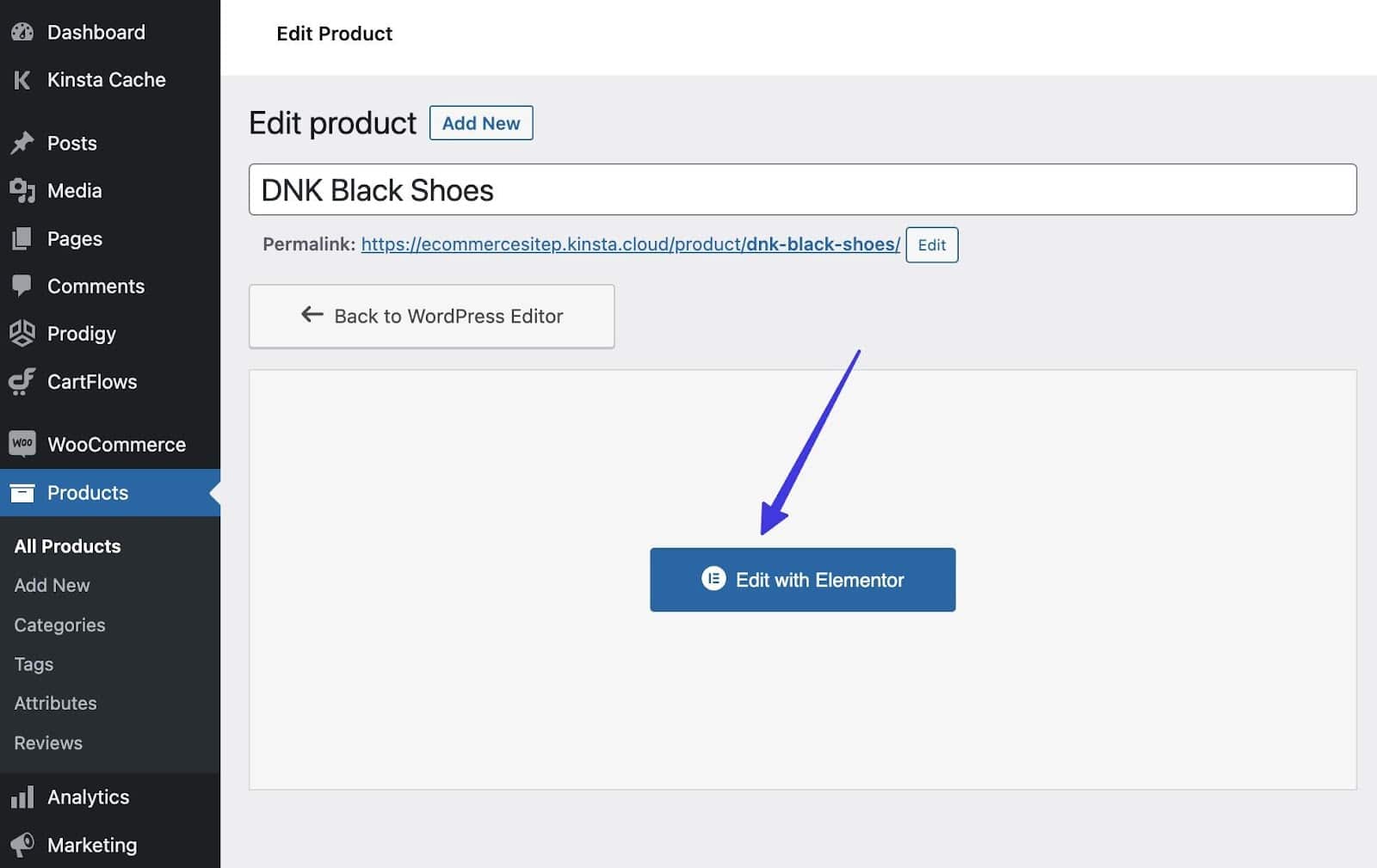
Para tener un control más granular y añadir un diseño hecho por profesionales, ve a Plantillas > Creador de temas en WordPress. Selecciona la pestaña Producto único y haz clic en Añadir nuevo.
Puedes optar por bloques o páginas diseñados específicamente para las páginas de producto de WooCommerce.
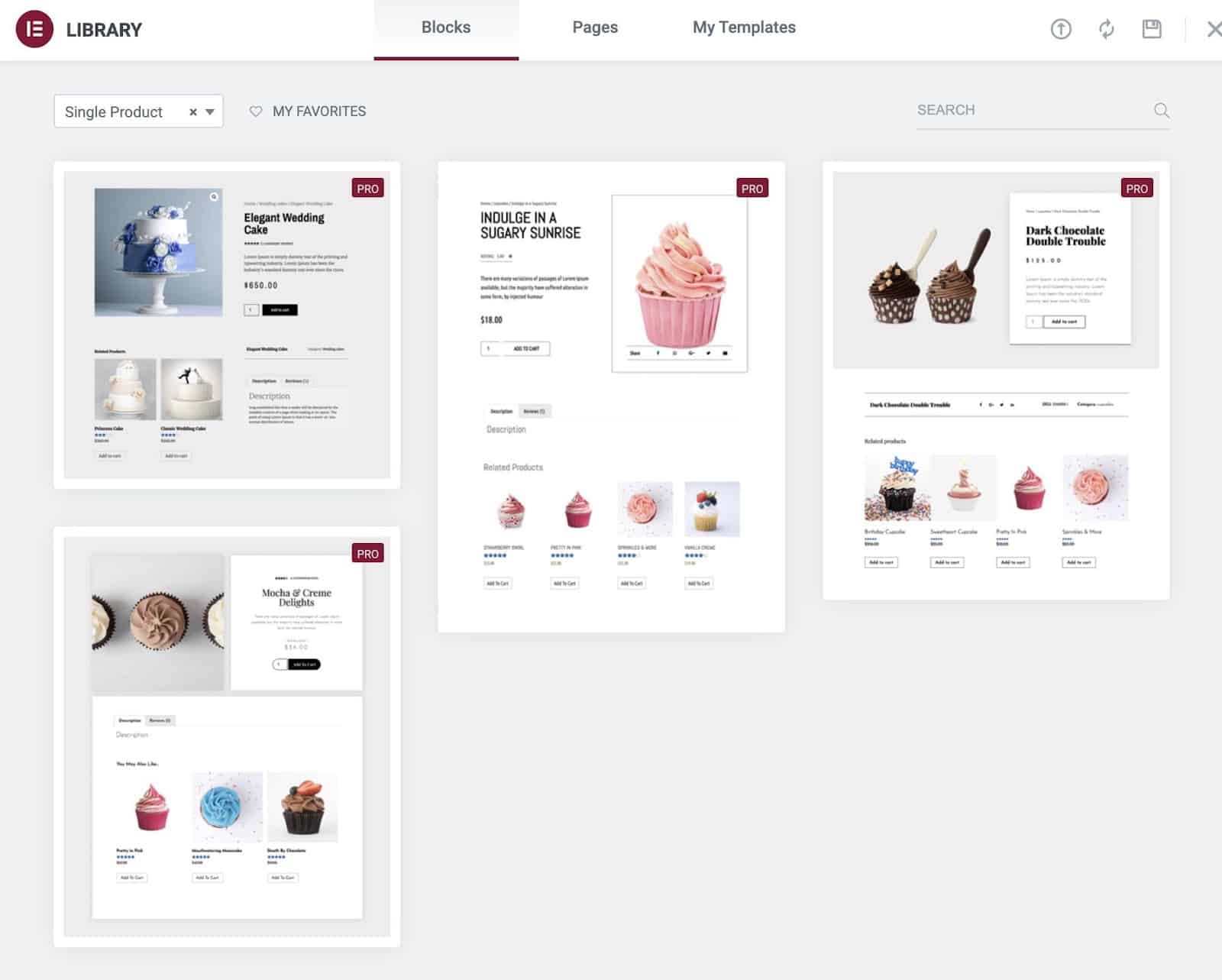
Esto te conecta a la biblioteca de plantillas de Elementor. Después, puedes insertar cualquiera de los bloques de página de producto o plantillas de página de forma global o en páginas de producto individuales.
9. Personaliza la caja y el carrito de WooCommerce con Elementor
Las siguientes secciones consisten en personalizar las páginas esenciales de comercio electrónico generadas automáticamente por WooCommerce.
Por defecto, estas páginas (como Pago, Carrito y Mi cuenta) tienen un potencial de edición limitado. Pero con Elementor, tienes control total sobre el formato, el estilo y el aspecto general de cada una de ellas.
Para editar las páginas Pago y Carrito, ve a Páginas en WordPress. Desplázate sobre la página deseada y haz clic en Editar con Elementor.
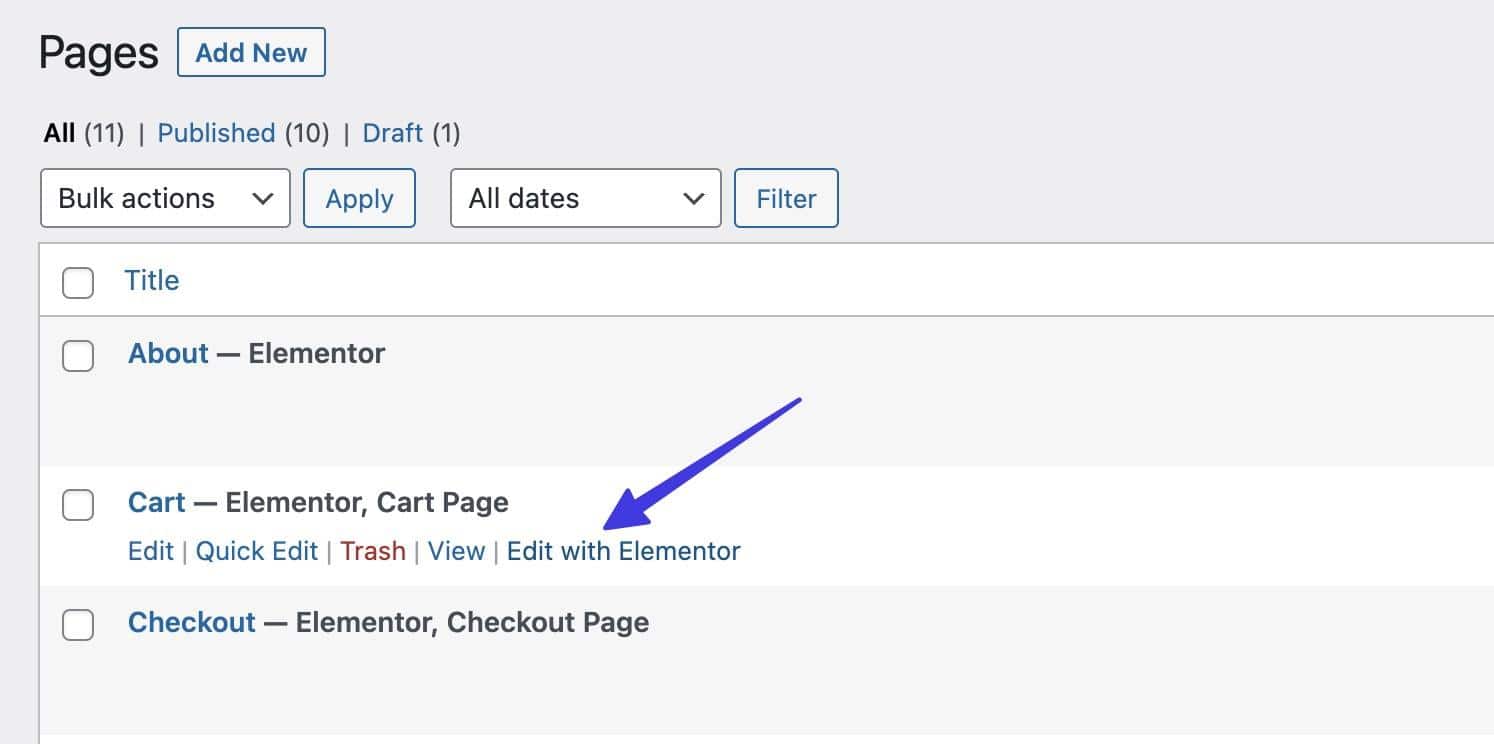
Elementor Pro proporciona widgets de sustitución para cambiar por completo el carro de la compra predeterminado de WooCommerce.
Busca el widget Carrito en WooCommerce y añádelo a tu diseño. A continuación, puedes eliminar el carrito por defecto de WooCommerce.
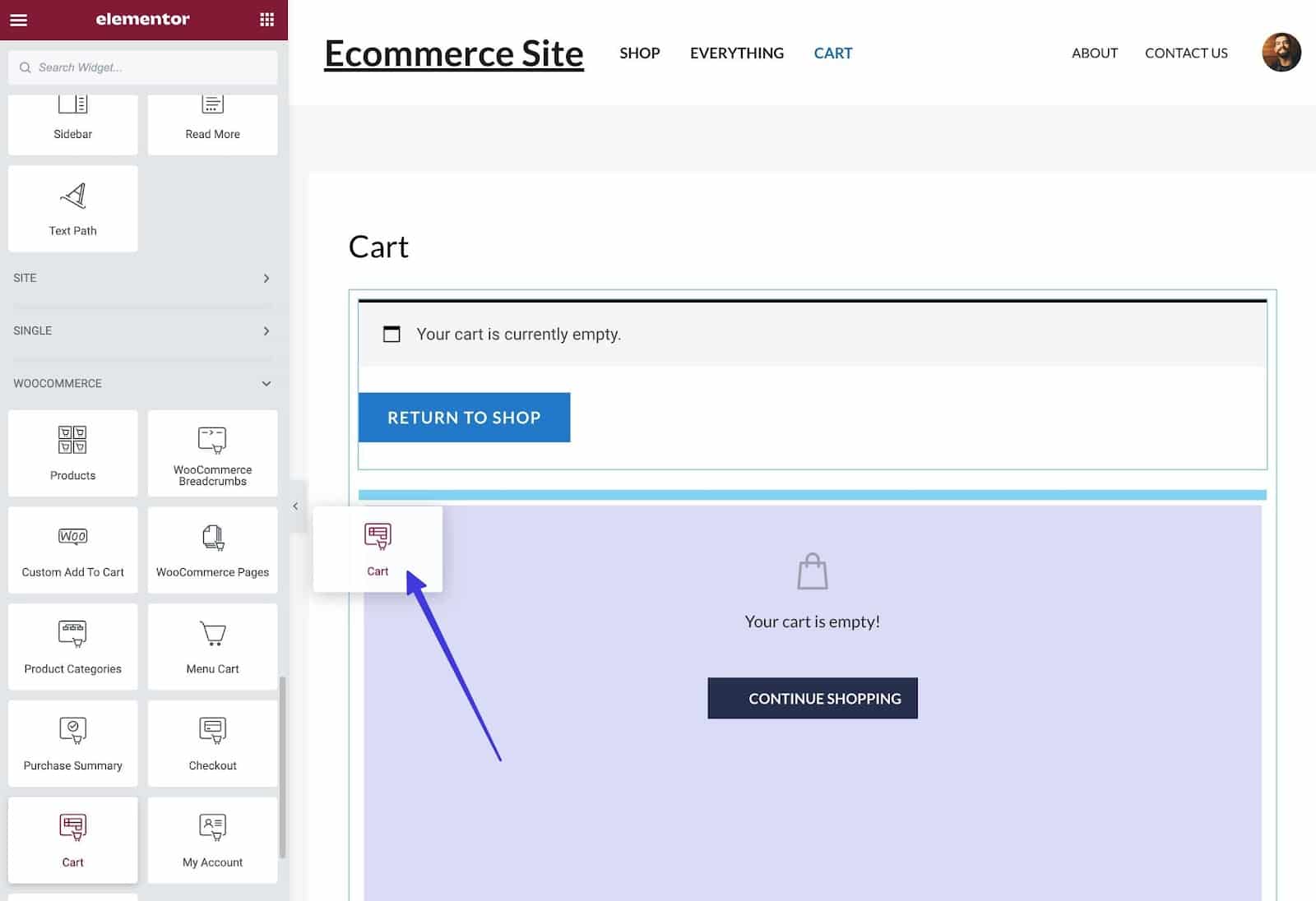
A continuación, puedes editar el contenido, el estilo y la configuración avanzada del carrito en Elementor. En la página Carrito, por ejemplo, puedes ajustar los colores y las fuentes para que se ajusten mejor a tu marca.
También es posible añadir widgets para texto extra, productos recomendados o medios mientras los clientes miran sus carritos. Incluso hay herramientas para editar cupones, totales y el resumen del pedido.
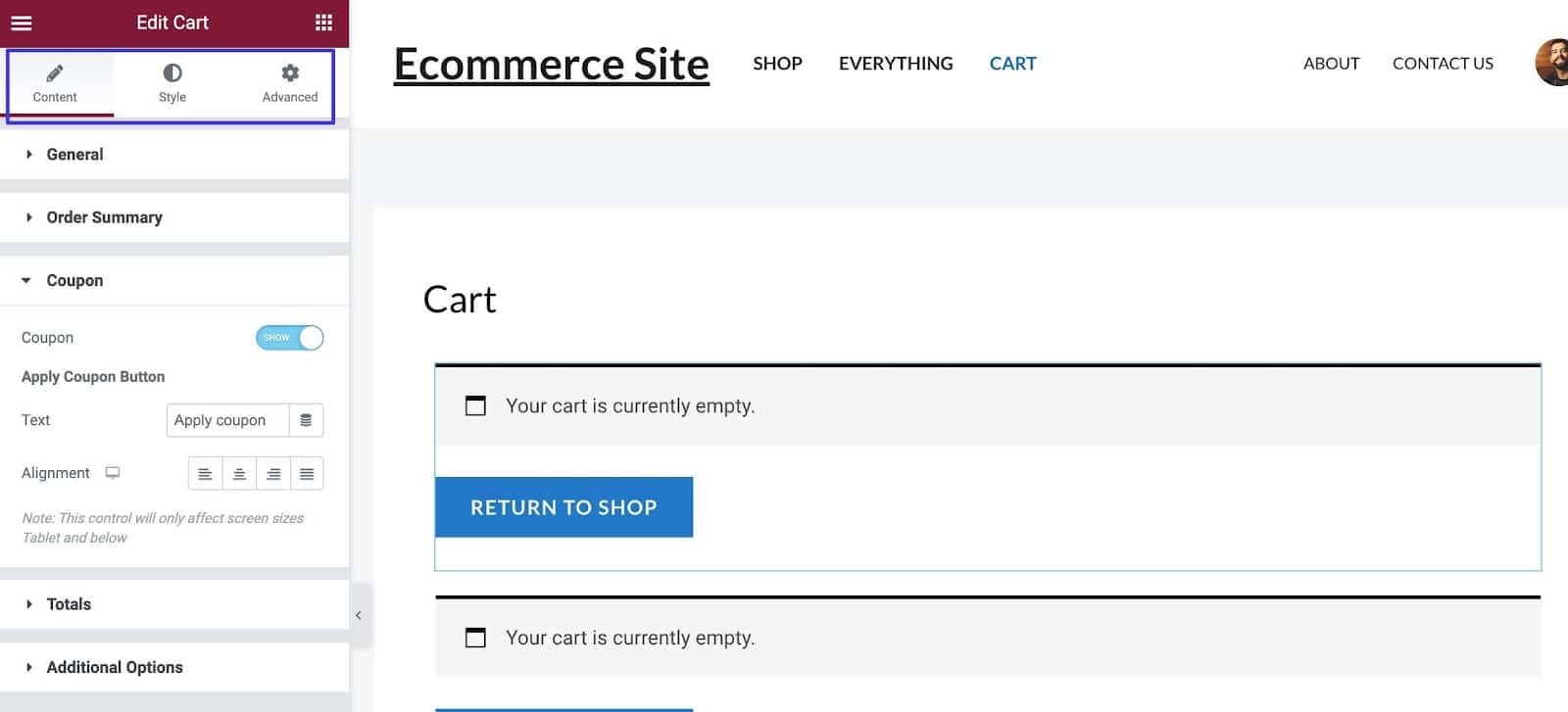
Editar el área de pago es similar, abres la página de pago en Elementor y arrastras el widget de pago de Elementor al editor. Esto sustituye al módulo de pago por defecto de WooCommerce, siempre y cuando elimines el antiguo.
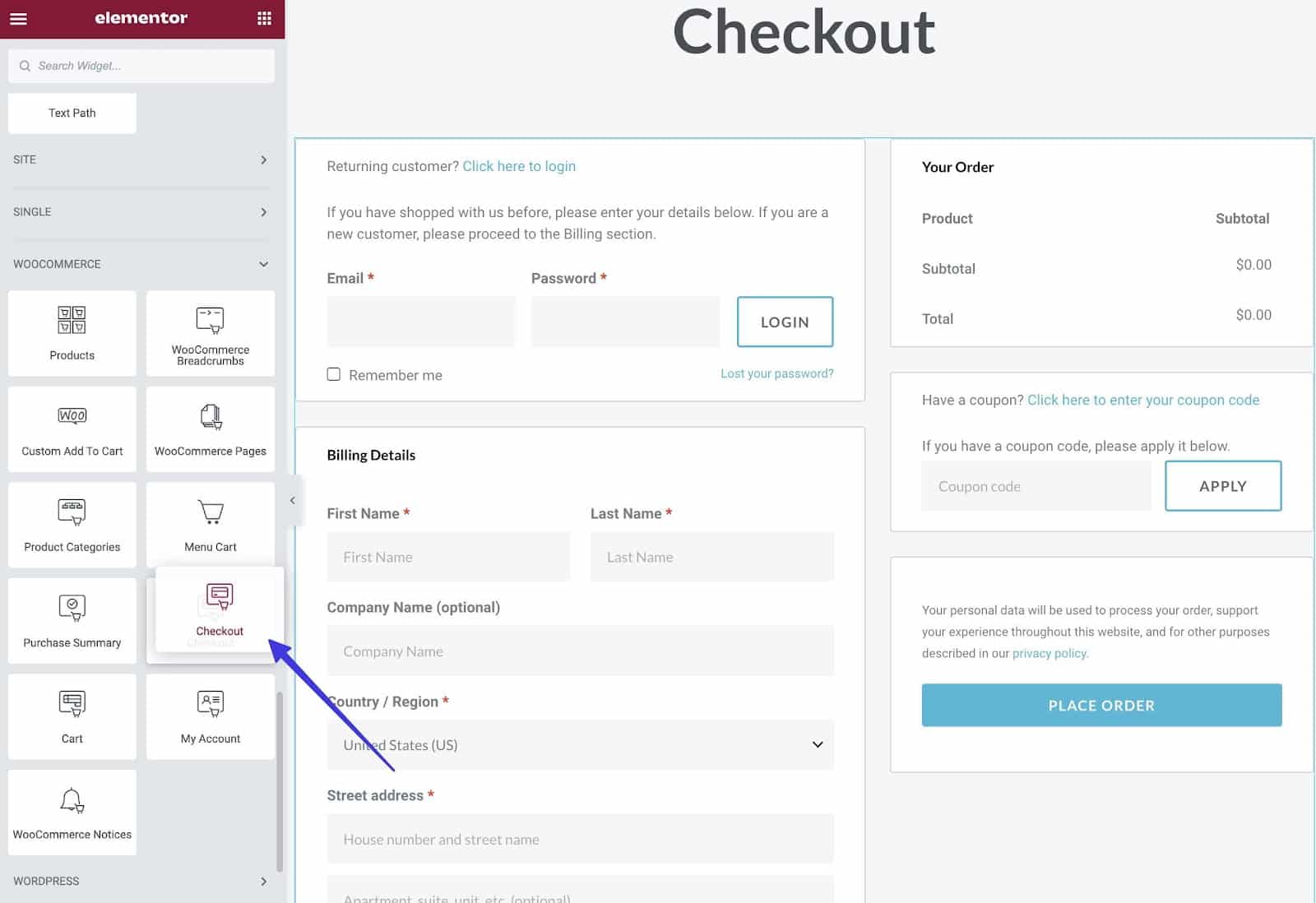
Una vez insertado y seleccionado, el widget de Pago ofrece pestañas para Contenido, Estilo y Configuración avanzada.
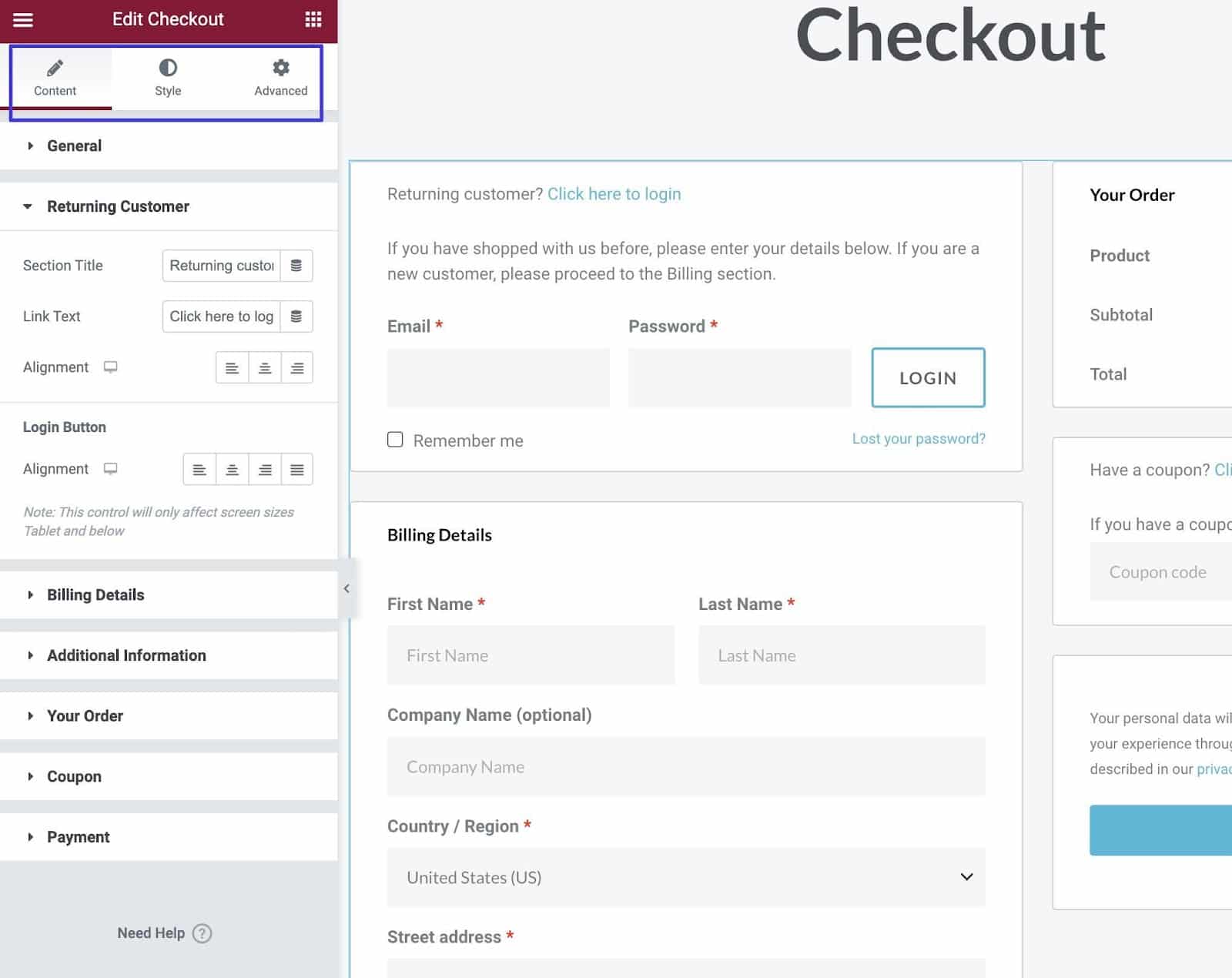
Permiten personalizar elementos como la sección Tu pedido, los detalles del cliente que devuelve y la información de pago. Puedes modificar los colores, estilos, tamaños y mucho más.
10. Personalizar la página Mi cuenta con WooCommerce y Elementor
Para personalizar la página predeterminada Mi cuenta de WooCommerce, abre Páginas en WordPress. Haz clic en Editar con Elementor tras desplazarte sobre la página Mi cuenta.
Elimina el antiguo módulo Mi cuenta y añade la versión de Elementor situada como widget debajo de WooCommerce.
Esto te presenta la configuración de contenido para pestañas y opciones adicionales, junto con la configuración de estilo y avanzada.
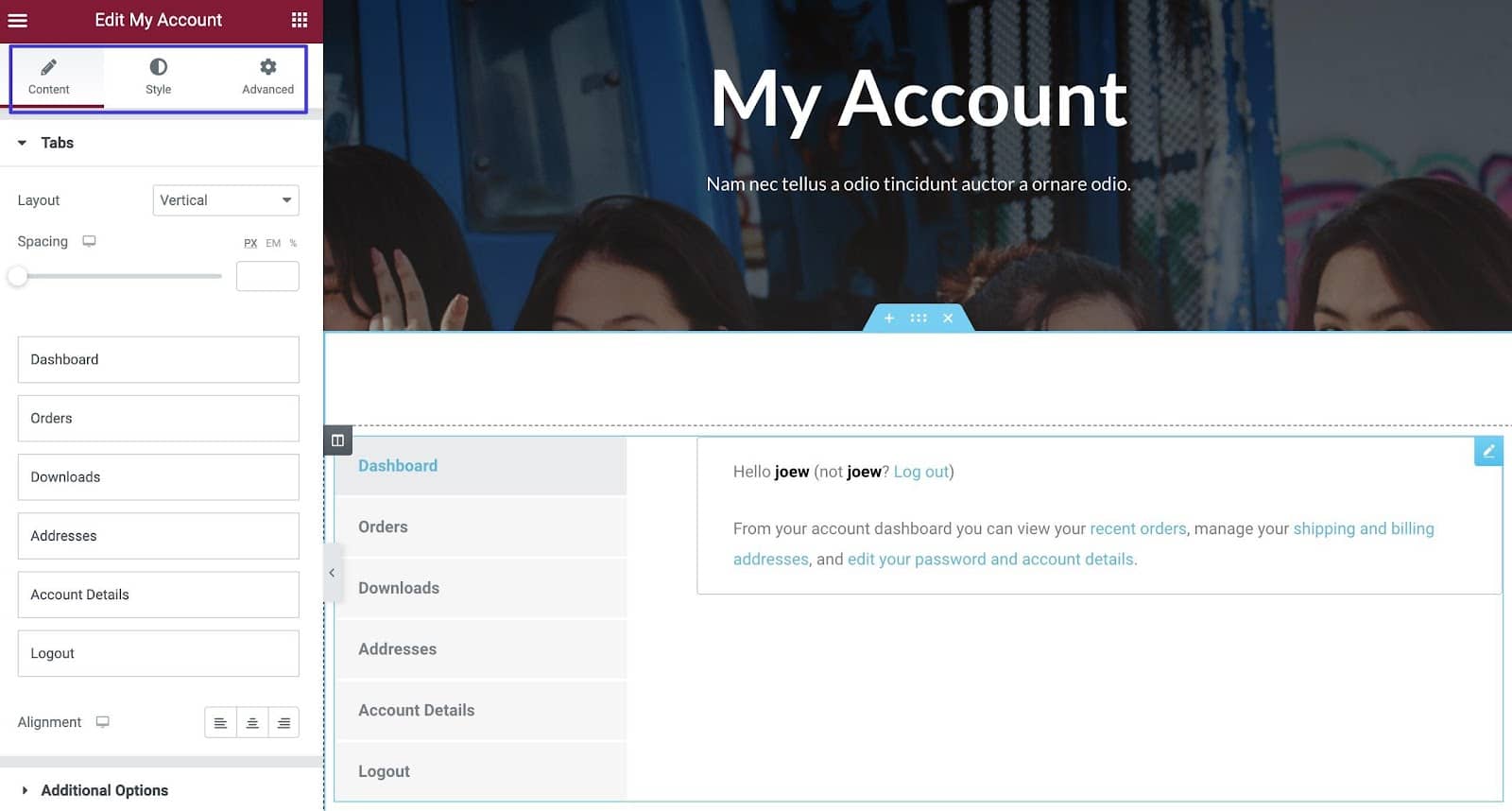
Por ejemplo, puede que quieras cambiar el tipo de borde o el color de la página Mi cuenta para darle un toque más relevante para la marca.
¡Y así es como se crea una tienda online con la integración de WooCommerce Elementor!
A continuación, te presentamos los mejores temas y complementos de Elementor para WooCommerce que te ayudarán en el proceso de diseño.
11 Mejores Temas de Elementor para WooCommerce 2026
Cuando busques temas Elementor para WooCommerce, lo mejor es centrarse en temas con:
- Compatibilidad tanto con WooCommerce como con Elementor
- Diseño adaptable
- Rápida velocidad de carga de la página
- Compatibilidad con los principales navegadores
- Las funciones esenciales de comercio electrónico que necesitas (puedes rellenar los huecos con Elementor y WooCommerce)
- Un diseño acorde con tu marca
- Una interfaz limpia
- Valoraciones altas y soporte/documentación al cliente de alta calidad
Puedes consultar nuestros temas favoritos de WooCommerce para ver si alguno de ellos es adecuado para tu marca. Sin embargo, deberías comprobar si esos temas son realmente compatibles con Elementor.
Por otro lado, podrías optar por los temas de WooCommerce más rápidos, centrándote primero en la velocidad antes que en cualquier otra cosa. La buena noticia es que la gran mayoría de temas funcionan tanto con WooCommerce como con Elementor.
Tenemos una lista de los mejores temas para Elementor; algunos de ellos son excelentes para WooCommerce, pero no todos están pensados para las tiendas online.
Durante nuestros muchos años de investigación sobre temas para WooCommerce, hemos dado con los mejores temas Elementor para WooCommerce:
1. Astra
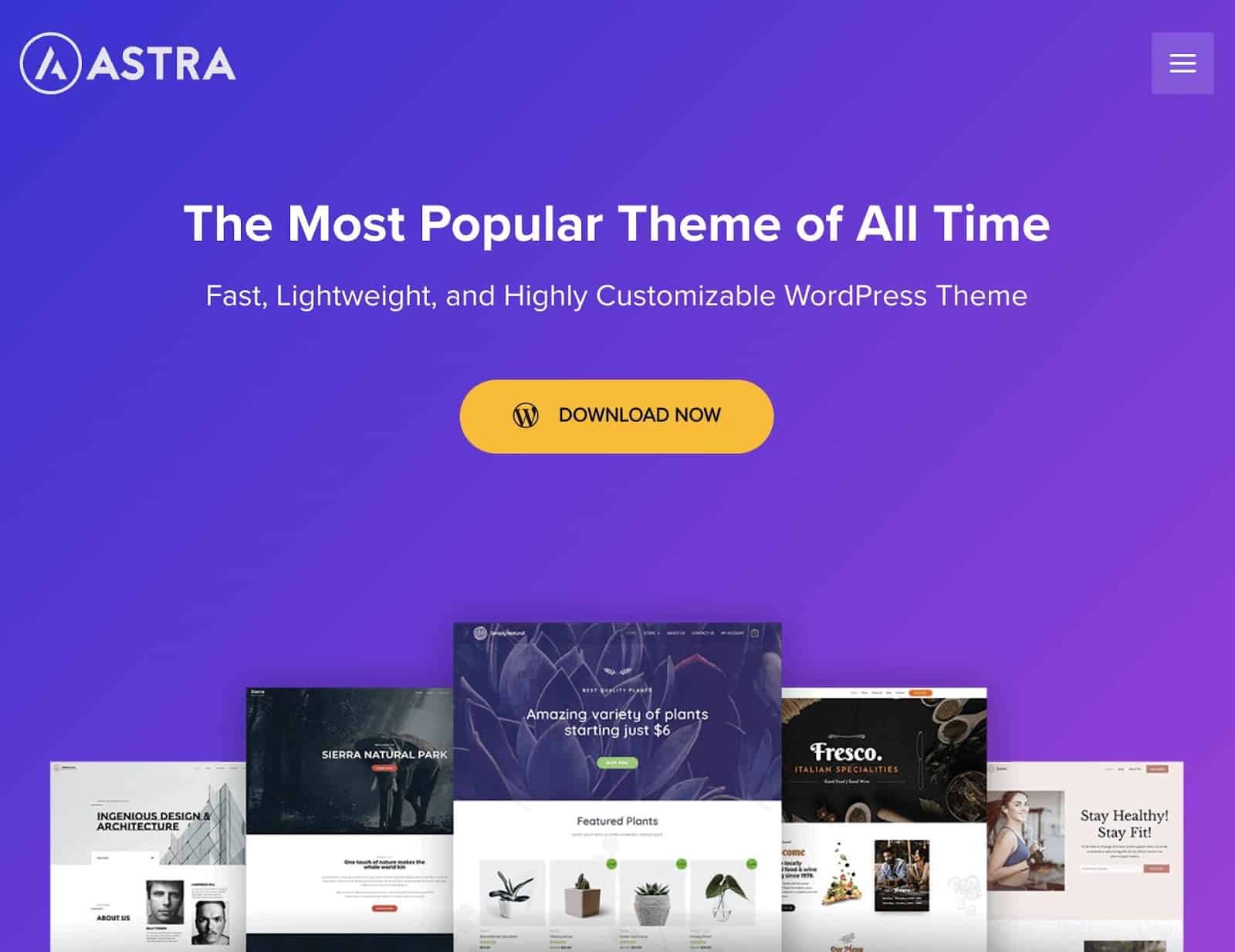
Astra ofrece una integración perfecta con WooCommerce y, junto con Elementor, funciona como un tema polivalente para crear cualquier tipo de sitio web, incluidas tiendas de comercio electrónico.
Tiene una base ligera y rápida, potentes opciones de personalización y algunas de las funciones más fáciles de usar para editar fuentes, encabezados y pies de página.
2. Hello Elementor (Con el Constructor WooCommerce de Elementor)
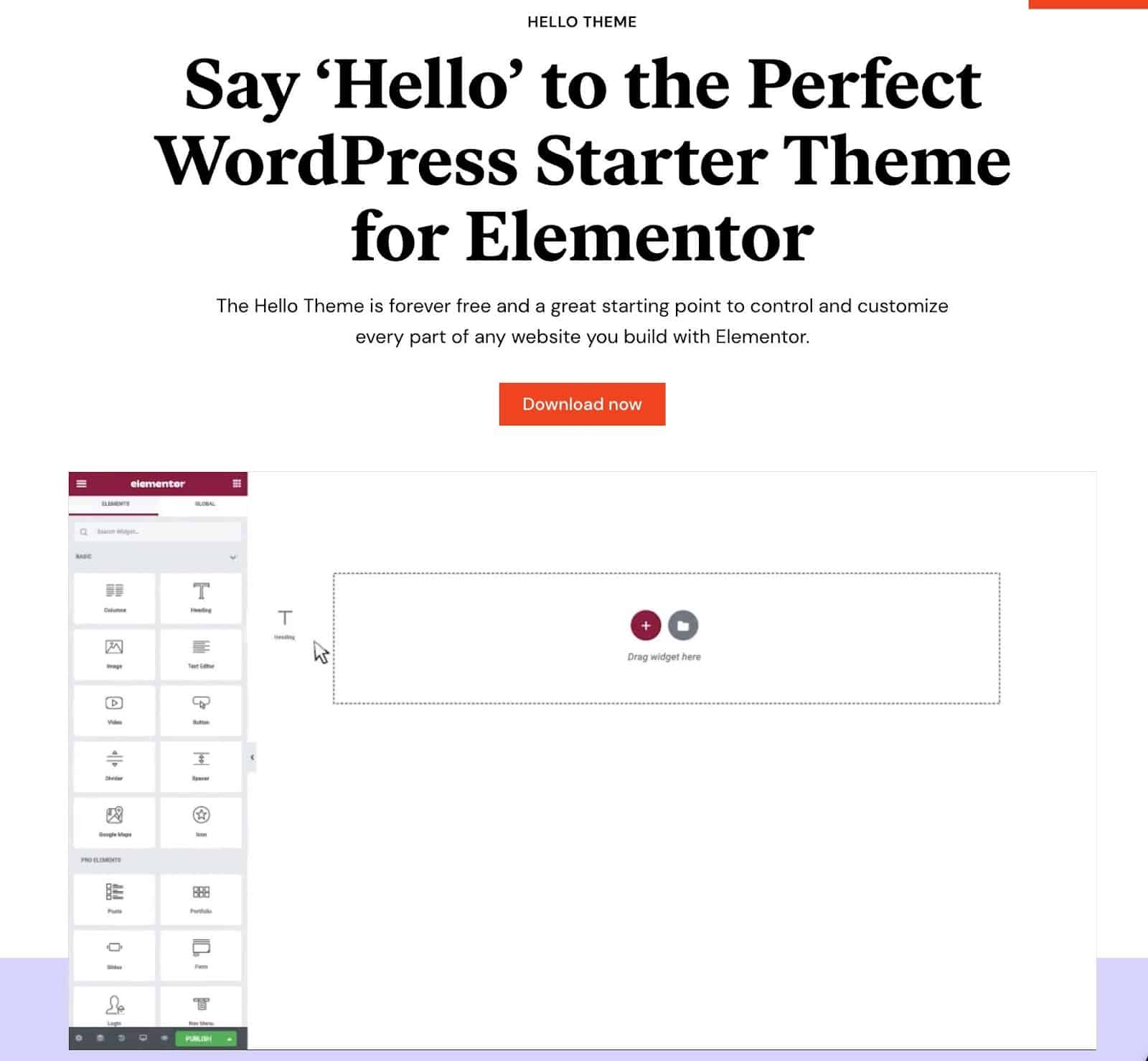
Hello Elementor es el tema oficial de Elementor. El tema incluye un diseño elegante y sencillo, sin florituras, que esencialmente te permite construir cualquier tipo de sitio.
Recomendamos combinarlo con el Constructor de WooCommerce de Elementor para crear sitios web de WooCommerce limpios y modernos, y algunos de los más rápidos que existen.
3. OceanWP
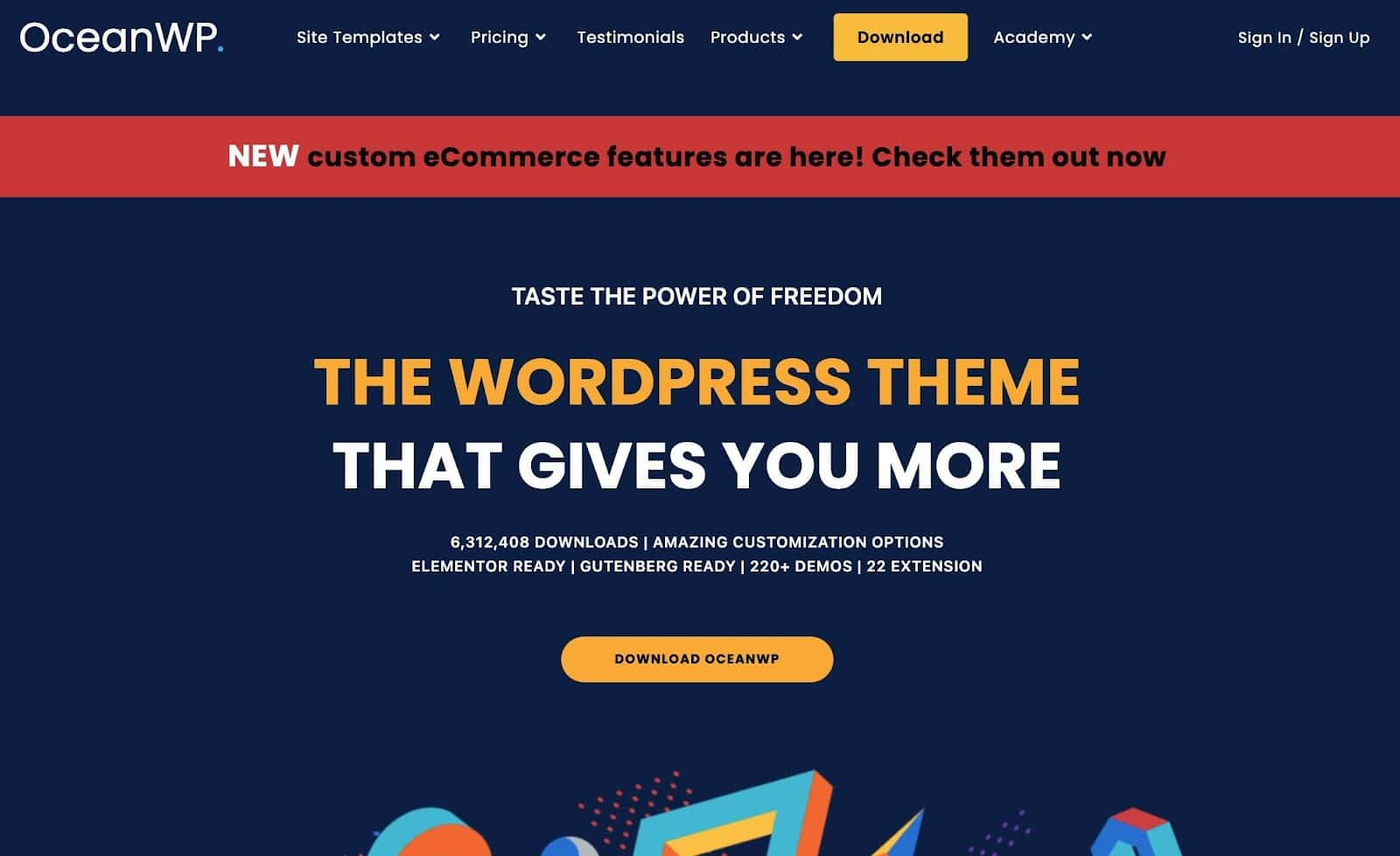
Como tema de WordPress multiuso, OceanWP tiene integración con WooCommerce y compatibilidad directa con el constructor de páginas Elementor.
Recibirás un servicio de atención al cliente de alta calidad, actualizaciones periódicas y una amplia documentación para este tema de WordPress ligero y rápido.
Es altamente personalizable para mejorar la apariencia de tu marca de comercio electrónico, con ajustes rápidos para editarlo todo, desde los colores a las fuentes y desde los diseños a las cabeceras.
4. Shopkeeper
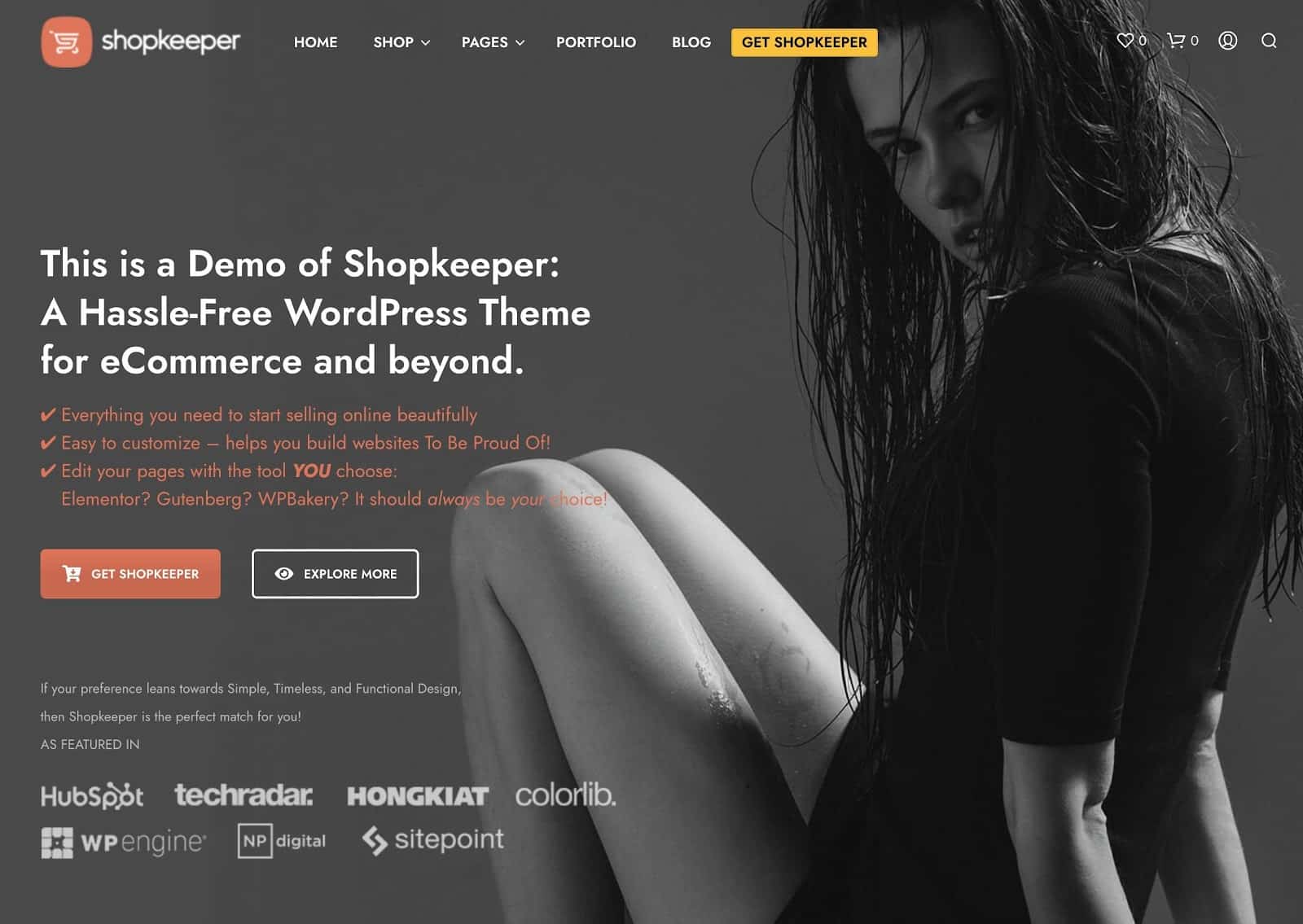
Shopkeeper no es un tema multiuso, sino que está dirigido directamente a los propietarios de tiendas de comercio electrónico. Gran parte de la infraestructura del sitio de comercio electrónico a la que estamos acostumbrados ya está creada y lista para funcionar.
Hay plantillas prediseñadas para categorías específicas de comercio electrónico y una profunda integración con WooCommerce. Elementor también funciona bien con el tema, permitiéndote ajustar diseños, editar el carrito y personalizar casi todas las facetas de tu tienda online.
5. Zakra
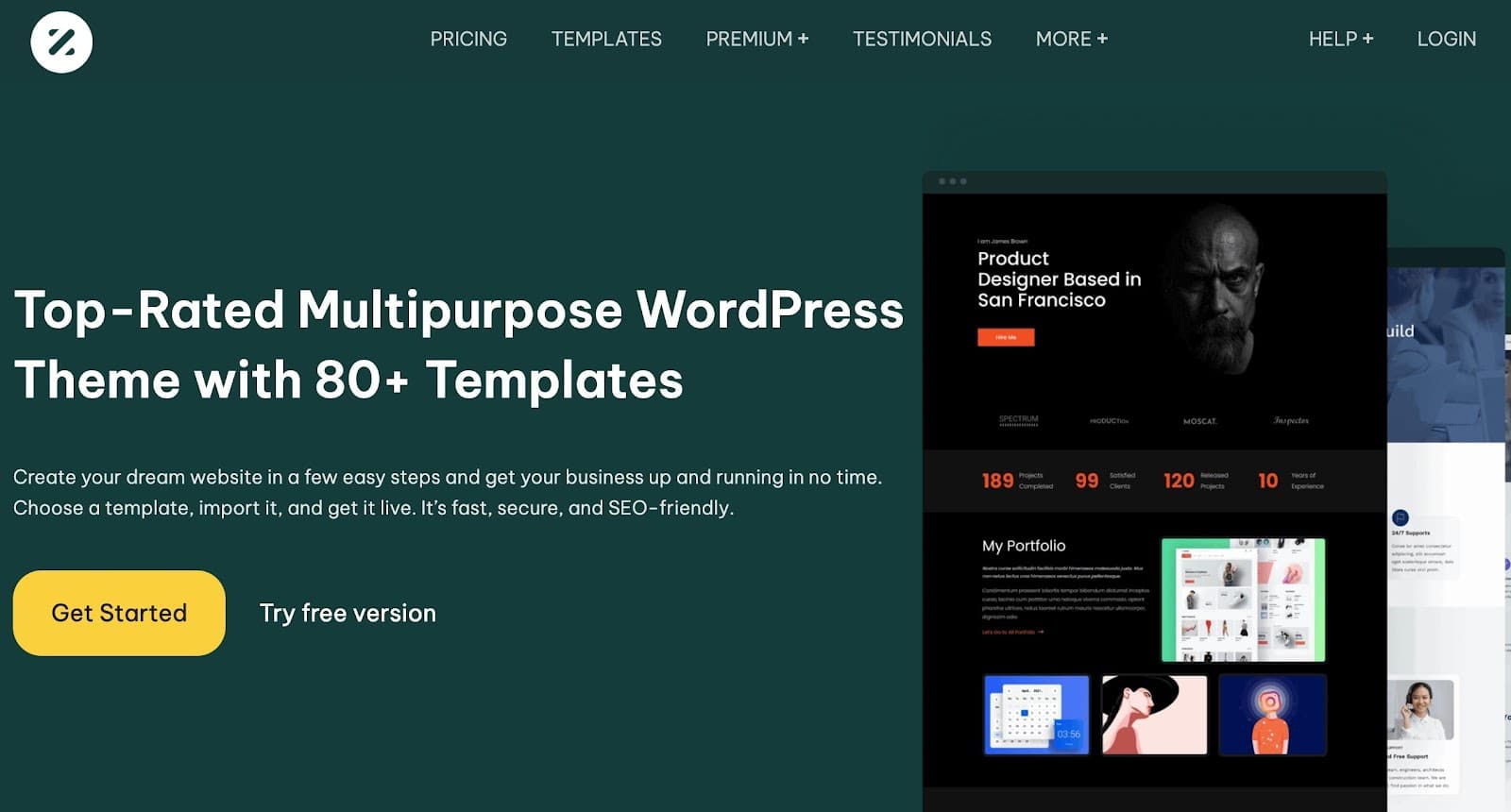
Zakra ofrece demos de inicio para acelerar el proceso de creación de la tienda. Se integra con Elementor y WooCommerce y ofrece demos de nicho que puedes implementar con un solo clic.
Se considera uno de los temas multiuso más rápidos del mercado, y te permite controlar los esquemas de color, las fuentes y las variaciones de diseño.
6. Storefront
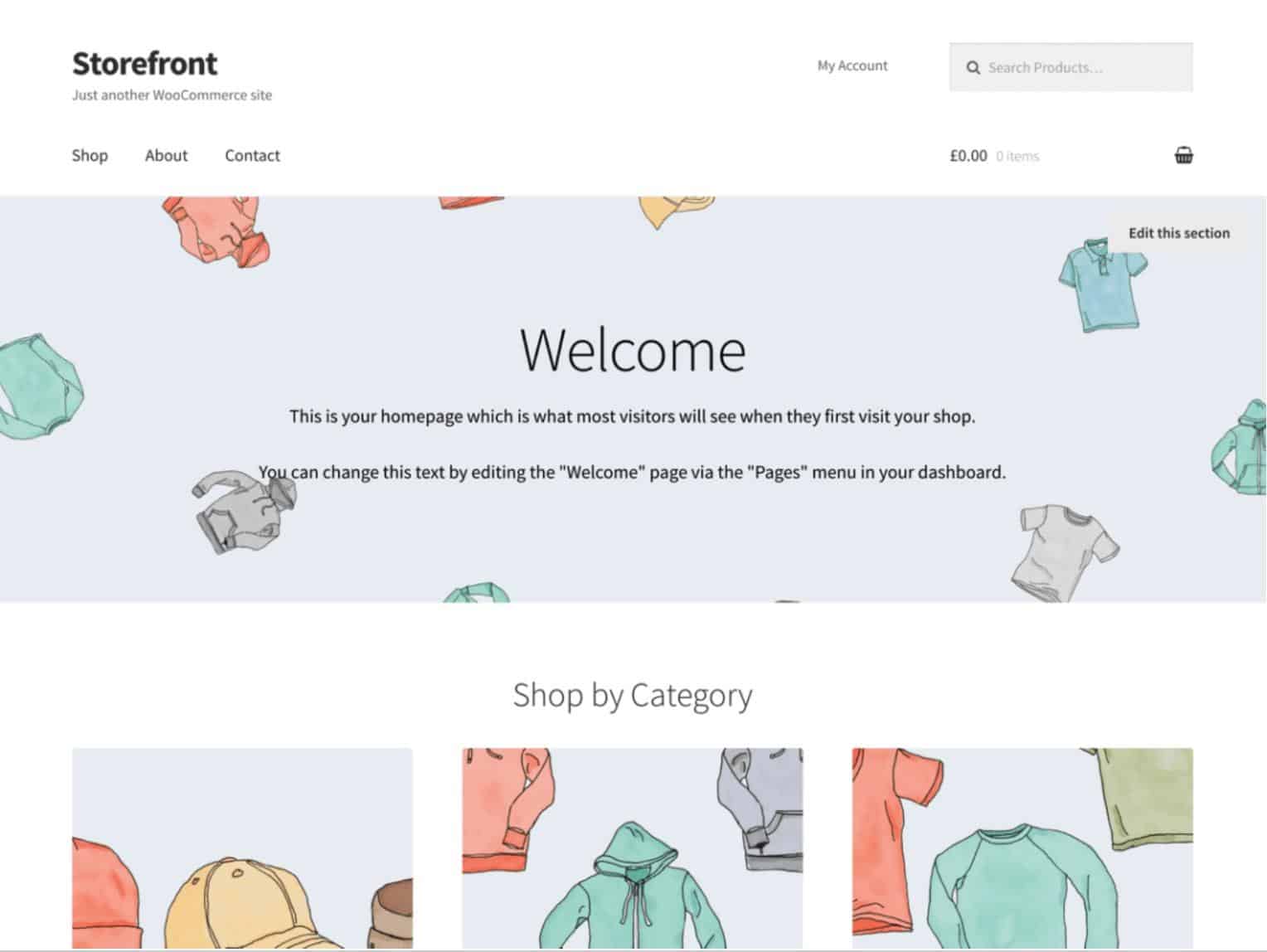
Quizás uno de los temas de comercio electrónico gratuitos más versátiles entre los que elegir, Storefront incluye una amplia gama de funciones de tienda en línea nada más sacarlo de la caja.
El tema ha sido desarrollado por la misma gente de WooCommerce, así que sabes que está pensado para funcionar sin problemas con el plugin de comercio electrónico. También funciona bien con Elementor y ofrece una simplicidad que no puedes encontrar en otros temas de comercio electrónico.
7. ShopIsle Pro
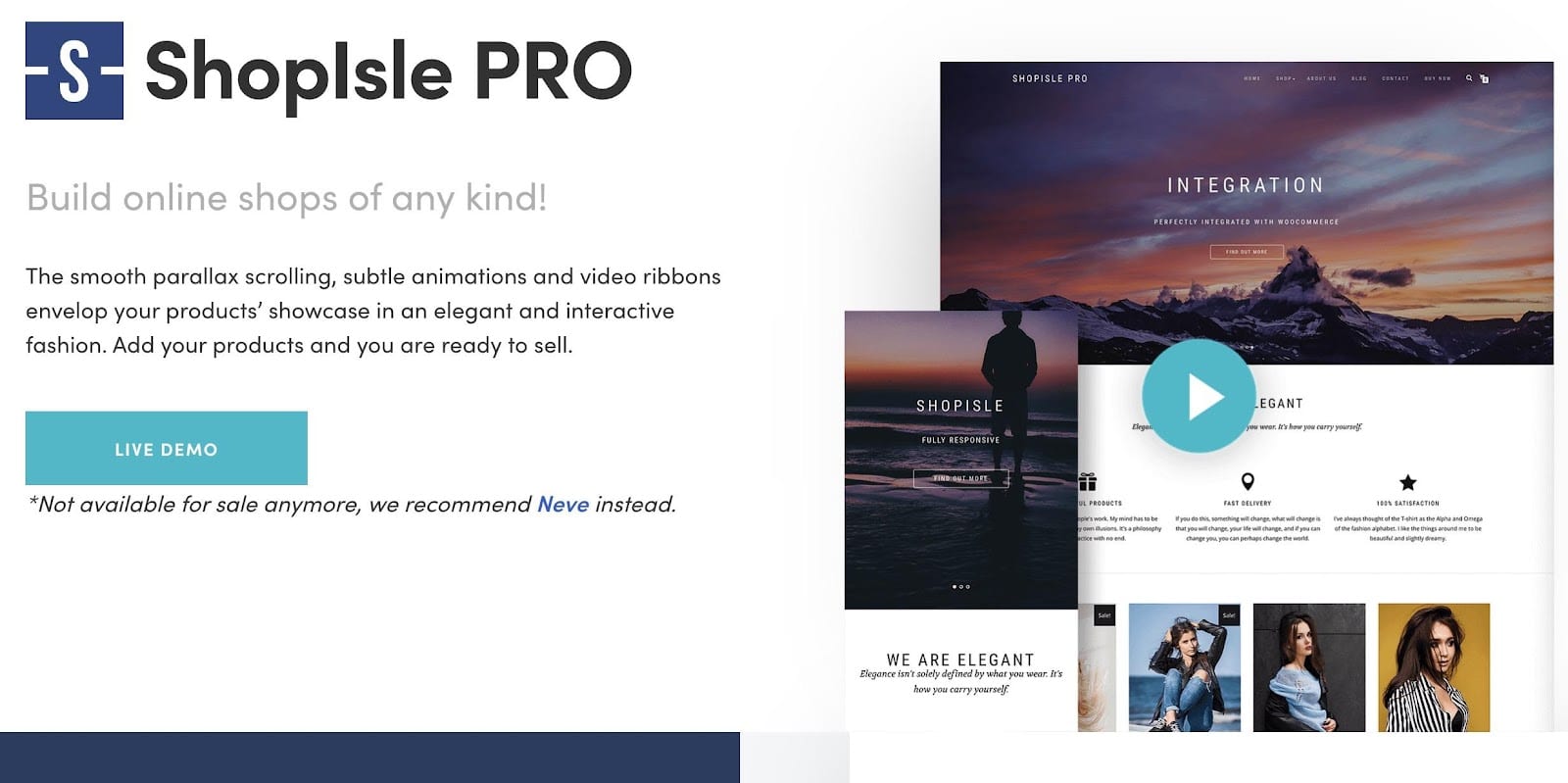
El tema ShopIsle Pro es una solución premium con tipografía avanzada, demos de comercio electrónico preconstruidas y una profunda integración con Elementor y WooCommerce.
Combinado con el Constructor de WooCommerce de Elementor, puedes construir un diseño elegante para cualquier tienda en línea, personalizar fuentes y cabeceras, y lanzar una tienda en línea en cuestión de minutos. Y no sólo eso, sino que recibirás un excelente servicio de atención al cliente y documentación sobre el tema.
8. Neve
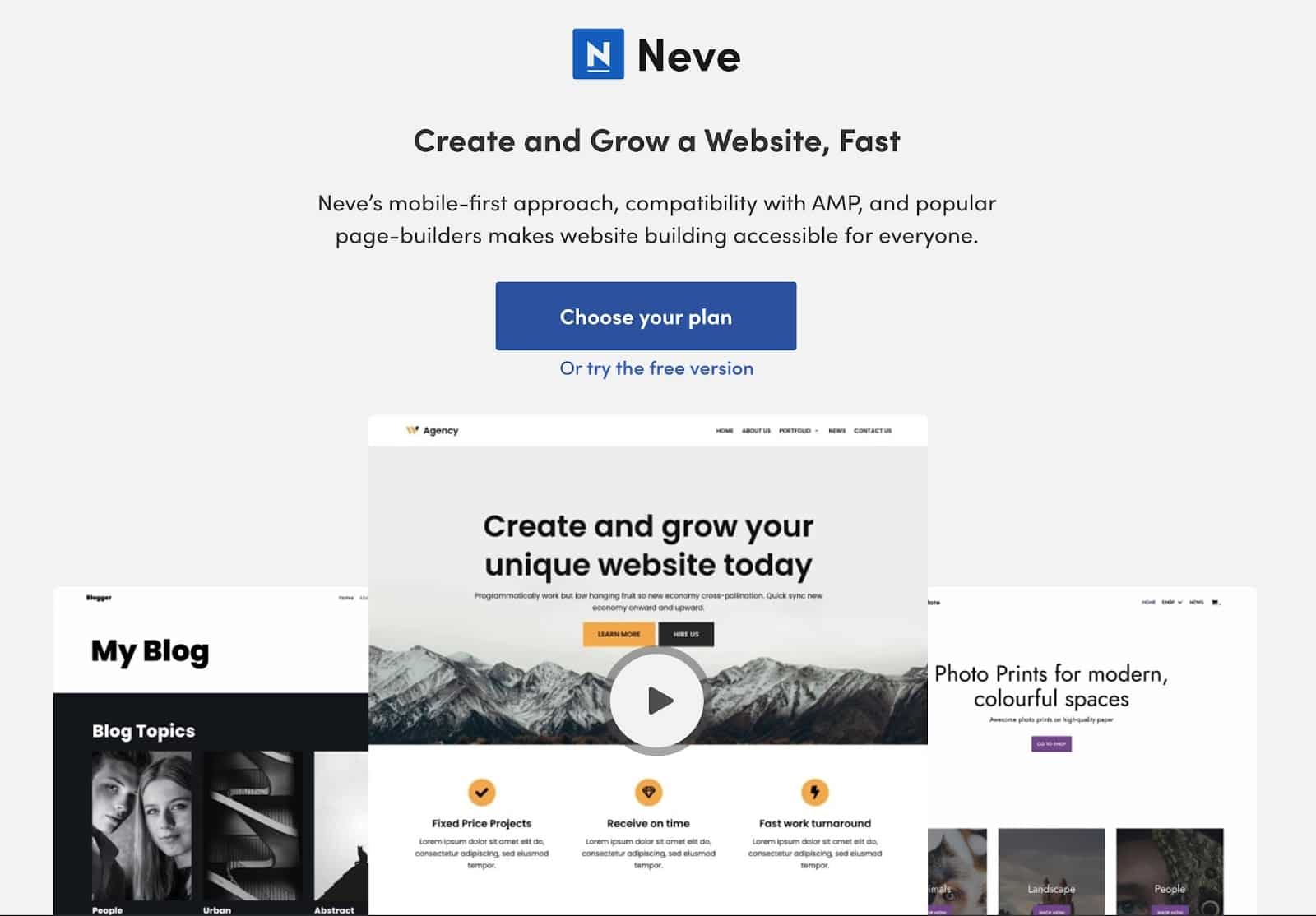
Neve proporciona funcionalidad multiuso con una interfaz rápida y ligera. Con Elementor, podrás construir un sitio web para cualquier sector, especialmente en el mundo del comercio electrónico.
El tema ayuda a añadir una vista rápida de los productos, junto con avisos de carrito y filtros off-canvas de la tienda. También nos gusta para ajustar los diseños del carrito de WooCommerce o para configurar un carrito pegajoso.
El tema Neve viene con un sinfín de sitios de inicio creados sólo para tiendas de comercio electrónico.
9. Customify
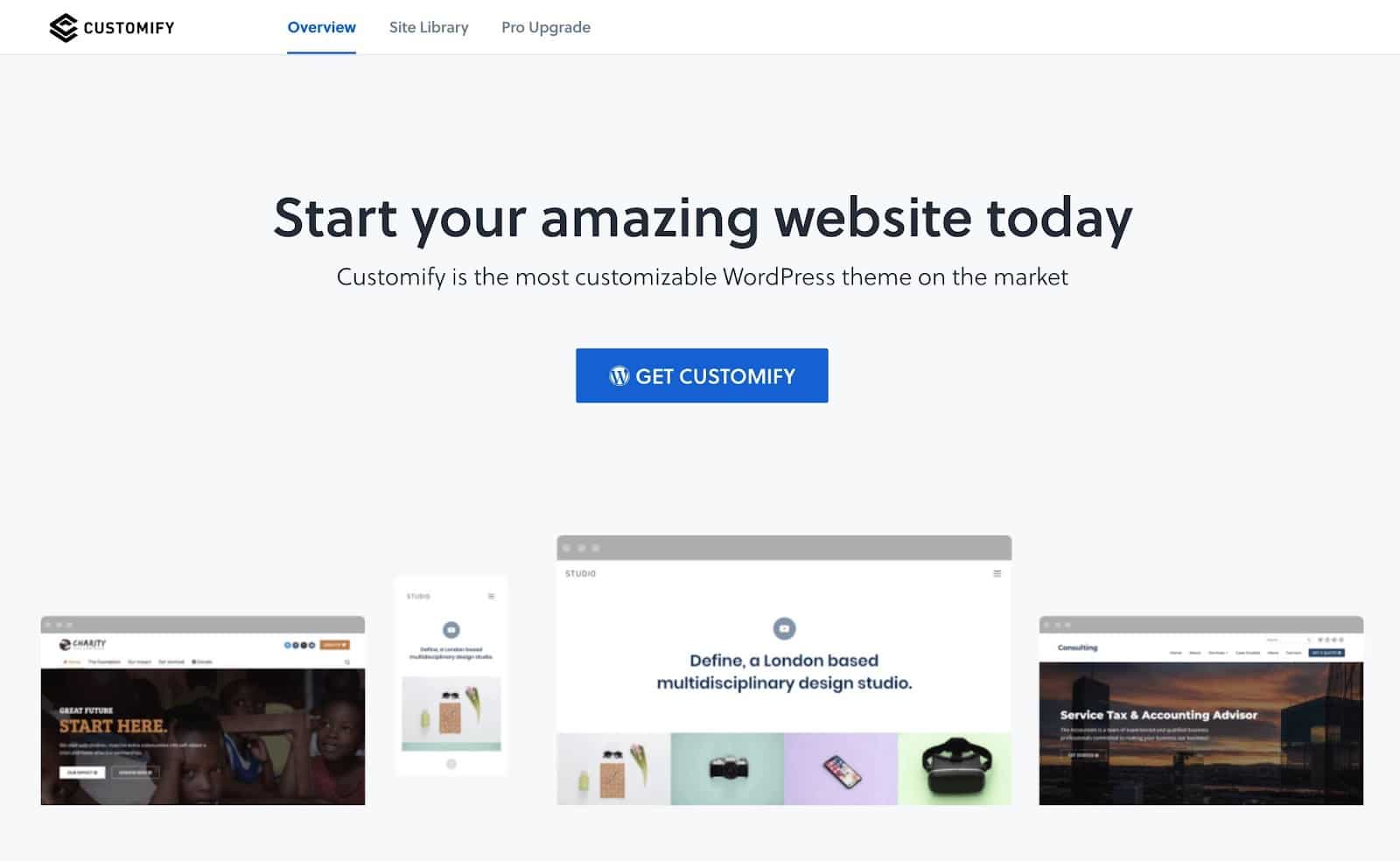
La idea que subyace tras el tema Customify es construir prácticamente cualquier tipo de sitio web, blog o tienda online, ya que aprovecha las profundas opciones de personalización de estilos, fuentes y áreas de widgets.
En cuanto a una tienda online, la integración con WooCommerce Elementor te permite mostrar fácilmente los productos y editar toda la experiencia de pago sin ningún conocimiento de programación.
10. GeneratePress
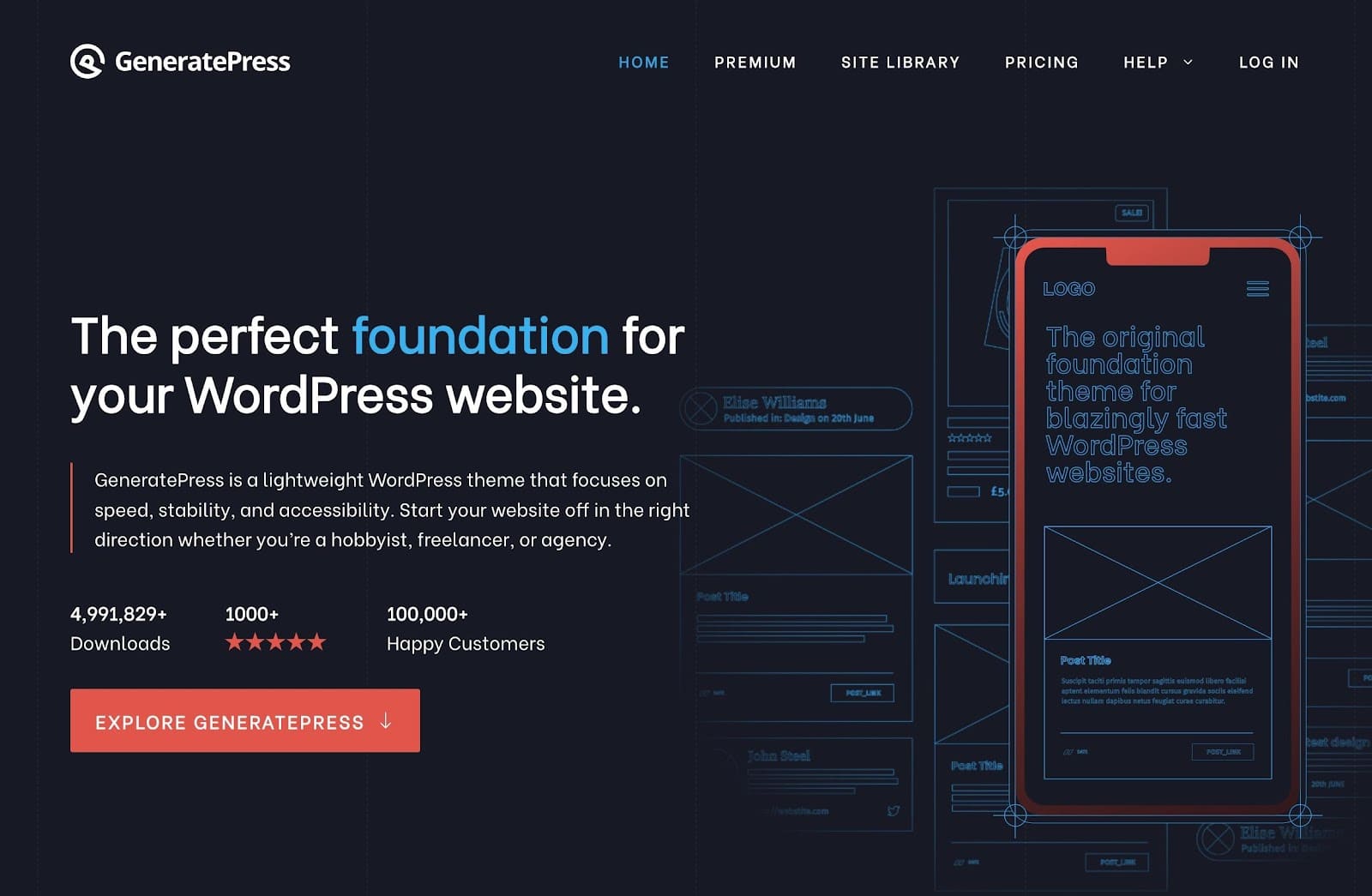
El tema de WordPress GeneratePress es una solución multiuso compatible con WooCommerce y Elementor. Su principal ventaja sobre otros temas es su ligereza, pero también su diseño modular.
Por lo tanto, puedes activar y desactivar módulos en función de tus necesidades y acceder al personalizador en vivo para tener el máximo control sobre los requisitos de diseño de tu marca.
11. Phlox
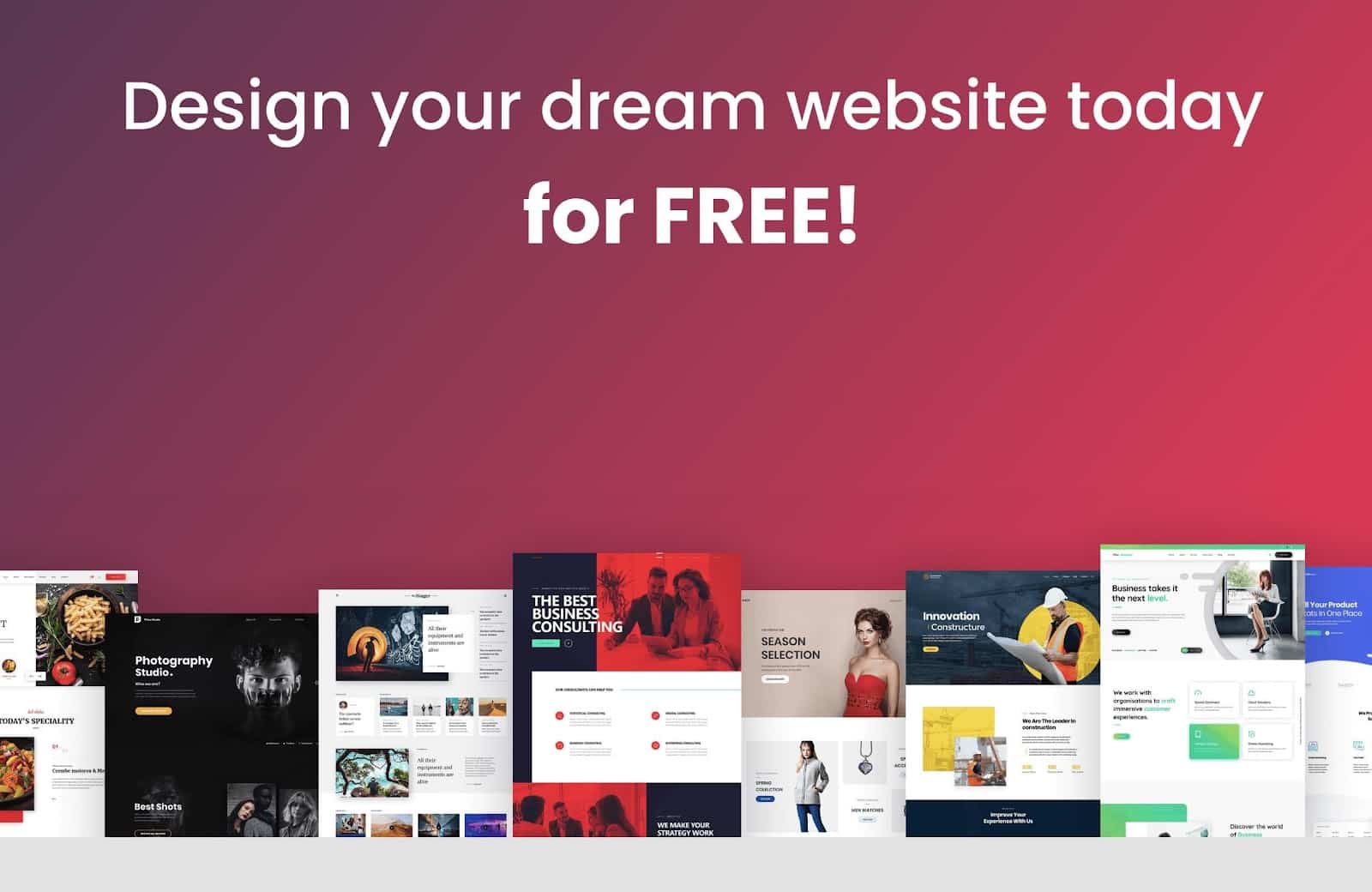
El tema de WordPress Phlox es otro tema multiuso que presenta una sólida experiencia de creación de sitios para desarrolladores de WooCommerce y Elementor.
Todas las demos de un solo clic se integran directamente en el diseño, y proporcionan un aspecto moderno sin mucho trabajo por tu parte. También puedes personalizar la mayoría de los aspectos de una tienda online, desde el carrito de la compra hasta cómo se muestran los productos en un dispositivo móvil.
Te animamos a que explores estos temas y los pruebes en WooCommerce y Elementor. A la hora de tomar una decisión, puede que quieras un control total, lo que significa que un tema multiuso podría ser el adecuado para ti.
Otros usuarios, sin embargo, quieren que su tema parezca y actúe como un sitio de comercio electrónico desde el principio. En ese caso, opta por un tema como Storefront o ShopIsle Pro para una experiencia más orientada al comercio electrónico.
También puedes buscar complementos de WooCommerce para Elementor para ampliar el número de widgets y funciones de Elementor. Échales un vistazo a continuación.
Los 5 Mejores Complementos de WooCommerce para Elementor
Hay varios complementos de WooCommerce esenciales para añadir a tu tienda desde el principio. Sin embargo, te recomendamos que busques complementos y plugins aún más específicos que no sólo se integren con WooCommerce, sino que también amplíen las funciones de Elementor.
Aquí tienes nuestros complementos favoritos de WooCommerce para Elementor:
1. HappyAddons
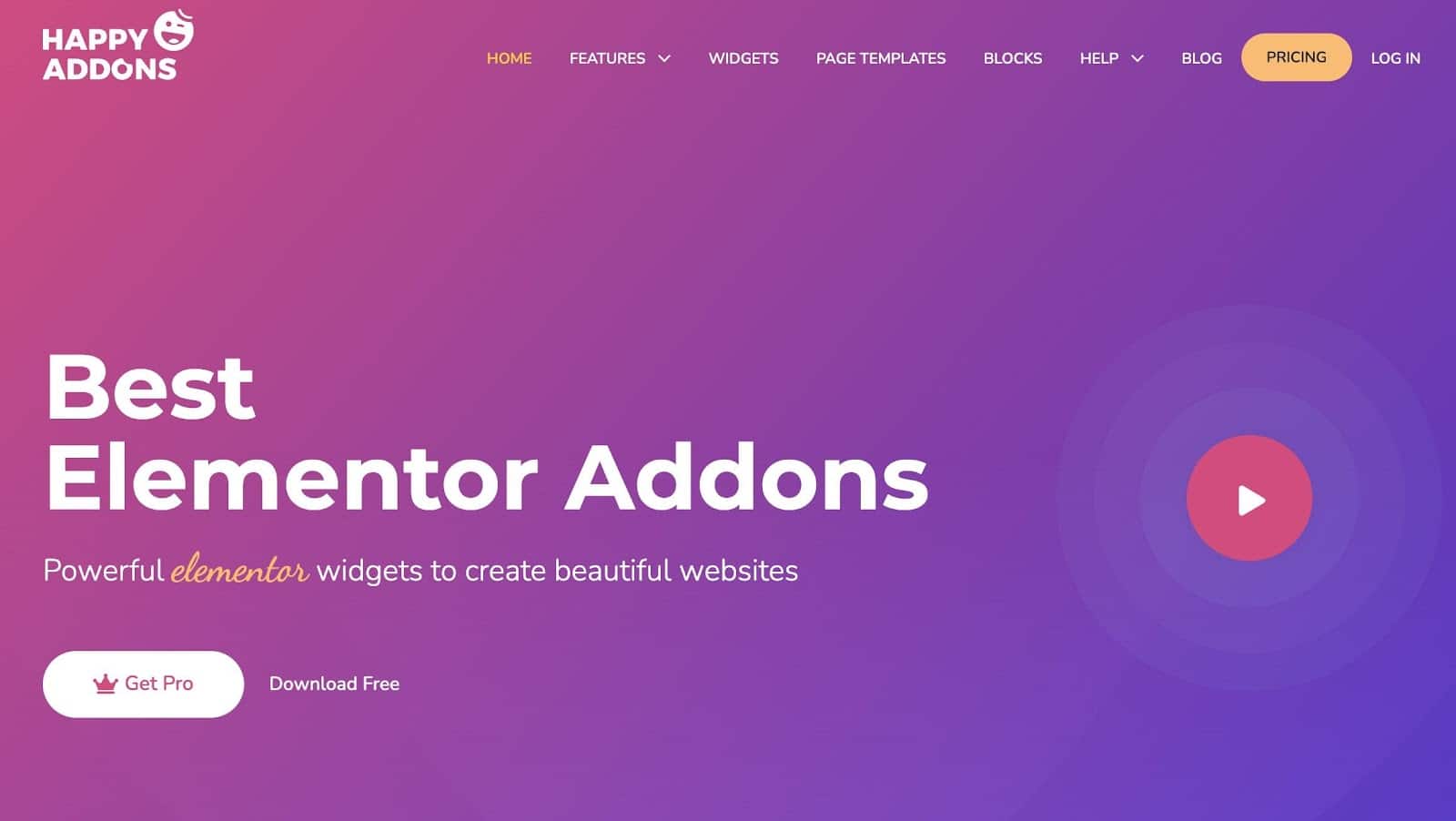
El plugin HappyAddons es en realidad una colección de widgets y complementos creados específicamente para Elementor. Algunos ejemplos de widgets de HappyAddons incluyen un mega menú, navegación de una página, un carrito de WooCommerce y un kit de entradas de blog.
Algunos widgets específicos de WooCommerce son para carruseles de productos, rejillas, cajas y mini carrito. Incluso hay widgets para mejorar otras facetas de tu tienda online, como entradas de blog, gráficos, marketing y redes sociales.
2. PowerPack for Elementor

PowerPack for Elementor ofrece una amplia gama de widgets únicos para sitios de WooCommerce que utilizan Elementor. Con más de 70 widgets de Elementor, puedes incorporar migas de pan, testimonios, botones y mucho más.
Hay una biblioteca de plantillas para añadir inmediatamente diseños y widgets especiales de WooCommerce para cosas como la página Mi cuenta, el estilizador de página de pago y el botón de añadir al carrito.
3. WooLentor
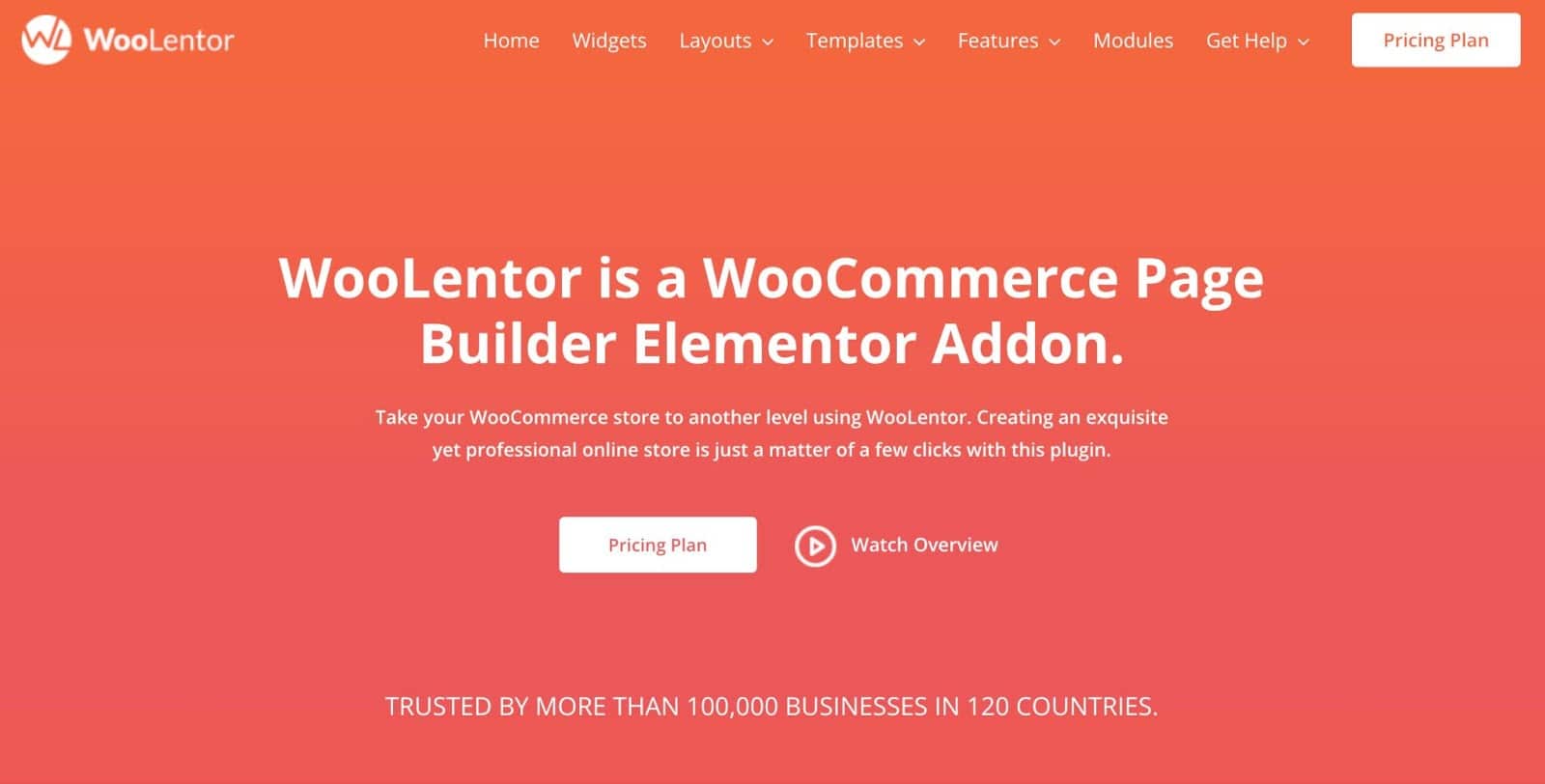
WooLentor es un complemento para el constructor de páginas Elementor, ya que mejora el constructor de páginas de WooCommerce y ofrece funciones para personalizaciones de correo electrónico.
El complemento incluye un gestor de campos de pago y opciones para aceptar pagos parciales de los clientes. Incluso hay una opción para que los clientes sugieran precios o para que ofrezcas una oferta especial por un día.
4. Essential Addons for Elementor
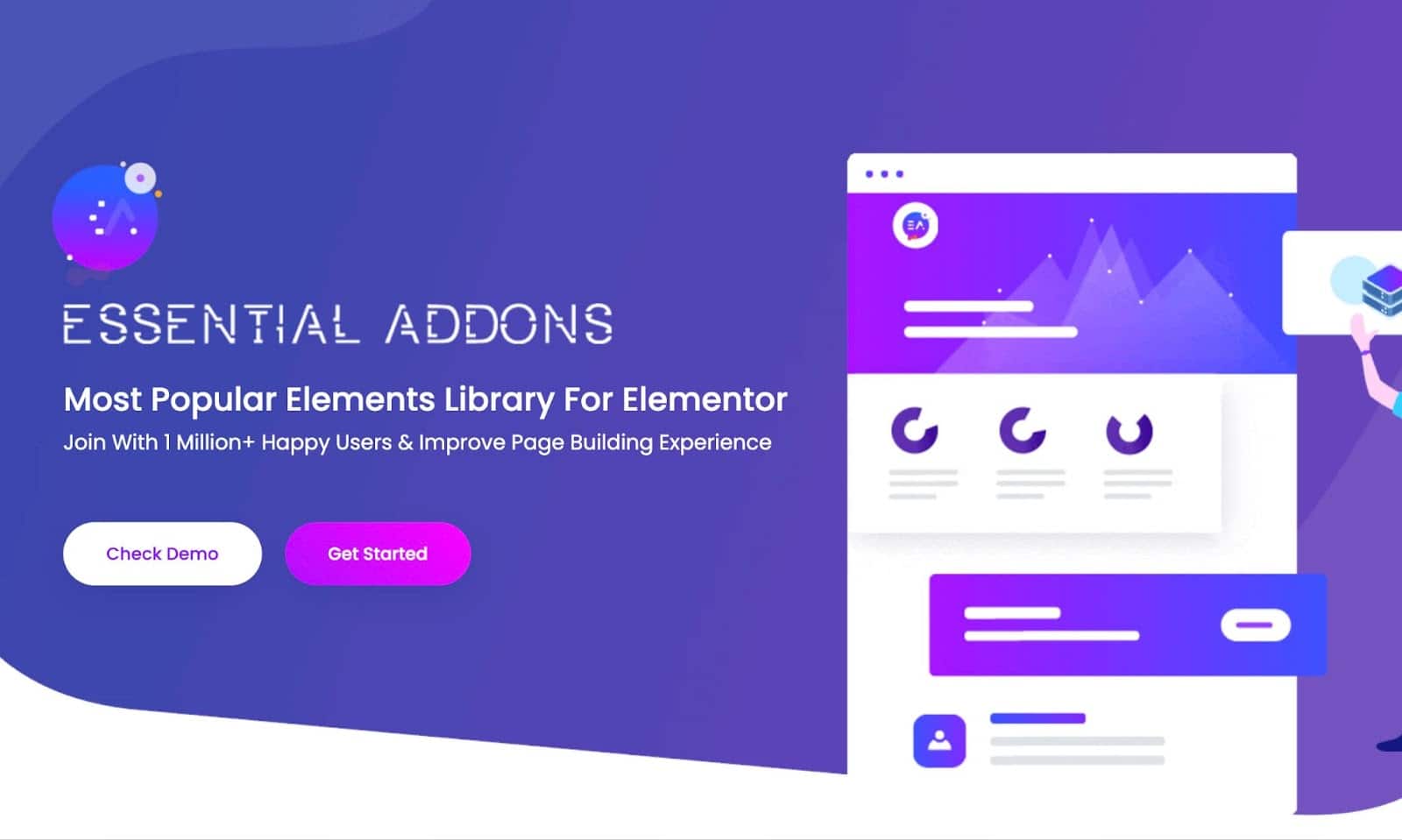
La solución Essential Addons tiene una versión gratuita y otra premium. Este complemento mejora la experiencia de creación de páginas en Elementor con widgets para tablas de precios, rejillas de productos, llamadas a la acción y mucho más.
Algunos de los elementos premium incluyen un Google Map avanzado, Instagram Feed y diseños parallax.
5. JetWooBuilder
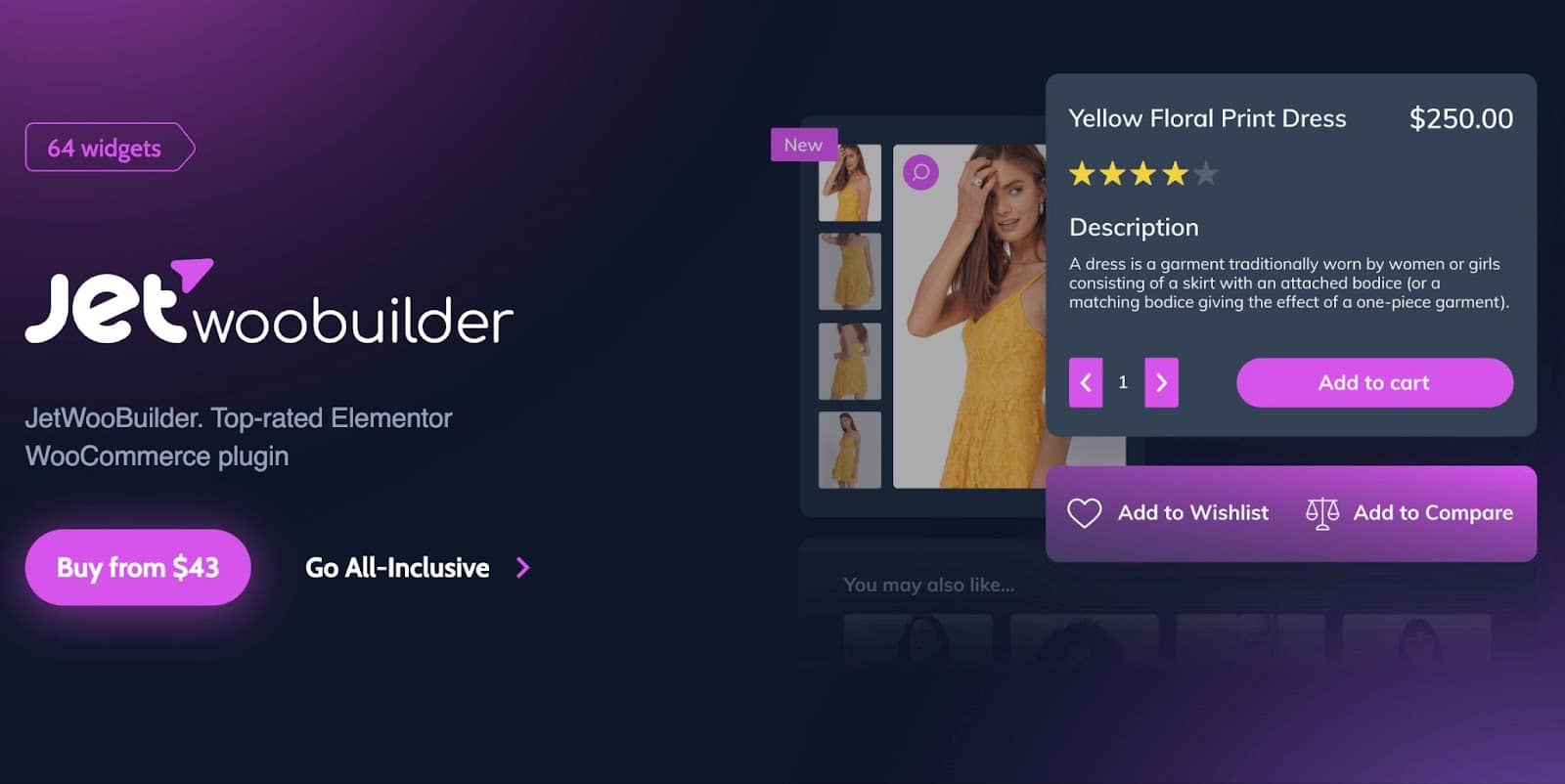
JetWooBuilder es un complemento de Elementor para WooCommerce de Crocoblock, otro complemento de Elementor que merece la pena conocer. La opción JetWooBuilder da rienda suelta a la capacidad de mezclar y combinar elementos como plantillas personalizadas, conmutadores de diseño y páginas específicas de la tienda.
Puedes configurar tipos de carrusel y tarjetas de categoría con facilidad, a la vez que creas páginas de productos individuales a partir de una elegante plantilla.
Y lo que es más importante, el complemento JetWooBuilder proporciona un control absoluto sobre la página de tu tienda, ayudándote a configurar filtros inteligentes avanzados.
¿Cuándo debo cambiar de Elementor a Elementor Pro?
Puede que te preguntes: «¿Cuál es la diferencia entre Elementor y Elementor Pro?»
Por suerte, la versión gratuita de Elementor es bastante potente e incluye la mayoría de las funciones que necesitarás para crear un sitio web o una tienda online con la funcionalidad de arrastrar y soltar. Dicho esto, las herramientas de WooCommerce mejoran drásticamente cuando empiezas a utilizar Elementor Pro.
En primer lugar, echemos un vistazo a la diferencia de precios entre Elementor y Elementor Pro:
- Elementor: Gratis
- Elementor Pro: A partir de 59 dólares al año. Otros planes cuestan 99 dólares, 199 dólares y 399 dólares al año
Las actualizaciones suelen ser para mantener sitios web adicionales con la misma suscripción a Elementor, no para obtener más funciones.
Sin embargo, el salto de Elementor a Elementor Pro sí proporciona nuevas funciones.
Elementor (Gratuito) proporciona:
- Personalización básica del constructor de temas
- Plantillas y bloques limitados
- Exportación e importación de plantillas
- Edición móvil
- Más de 40 elementos de diseño como testimonios, botones, cuadros de iconos, editores de texto, etc
Esto es lo que obtienes con Elementor Pro (que no se incluye con Elementor Basic):
- Personalización de cada parte de tu tema
- Diseño e integración de formularios
- Todos los bloques y plantillas profesionales
- Todos los widgets profesionales
- Un constructor de ventanas emergentes
- Efectos de desplazamiento
- Creador de cabeceras y pies de página
- Más de 30 widgets y elementos de diseño como citas en bloque, paginación de blog, cuenta atrás y diseño de mampostería
- Elementos de diseño específicos de WooCommerce como Categorías WC, Productos WC y Añadir al carrito WC
¿Cuándo actualizar de Elementor a Elementor Pro?
La respuesta es sencilla. Actualiza a Elementor Pro:
- Si quieres la mayoría de las funciones del Constructor de WooCommerce, como la edición y las plantillas para la sección Añadir al carrito, Categorías y Productos
- Si quieres un control total sobre la personalización de tu tienda online
- Si quieres empezar a utilizar elementos adicionales como el efecto Ken Burns, el widget de inicio de sesión o el flip box
Los usuarios de WooCommerce deberían actualizarse a la versión de Elementor Pro en algún momento para disfrutar de la mejor experiencia.
Resumen
En este artículo hemos destacado las características que hacen que WooCommerce y Elementor sean especiales y te hemos mostrado cómo se mejoran mutuamente cuando se combinan. También hemos realizado un tutorial paso a paso sobre cómo crear una tienda de comercio electrónico con la integración de WooCommerce y Elementor.
Durante ese proceso, recuerda consultar nuestra lista de los mejores complementos y temas de Elementor. De este modo, tendrás una ventaja frente a quienes diseñan sus tiendas desde cero.
Ten en cuenta que es esencial elegir una solución de alojamiento rápida y segura como Kinsta para cualquier operación de comercio electrónico. Kinsta también proporciona alojamiento para Elementor, que funciona con las máquinas C2 de Google Cloud para ofrecer el mejor rendimiento posible.
¿Qué más quieres saber sobre WooCommerce y Elementor? Háznoslo saber en la sección de comentarios más abajo.


